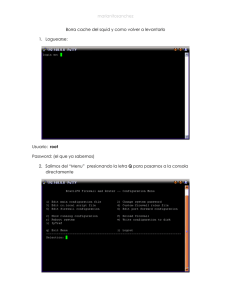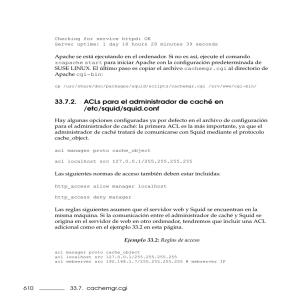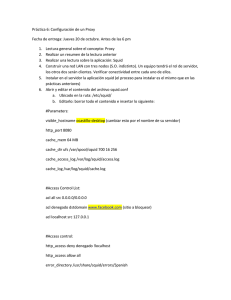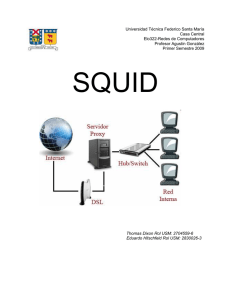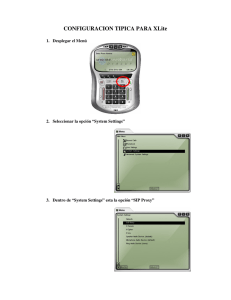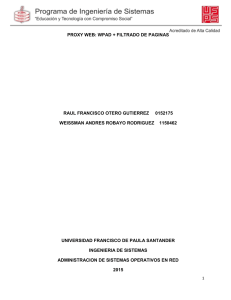Icon
Anuncio
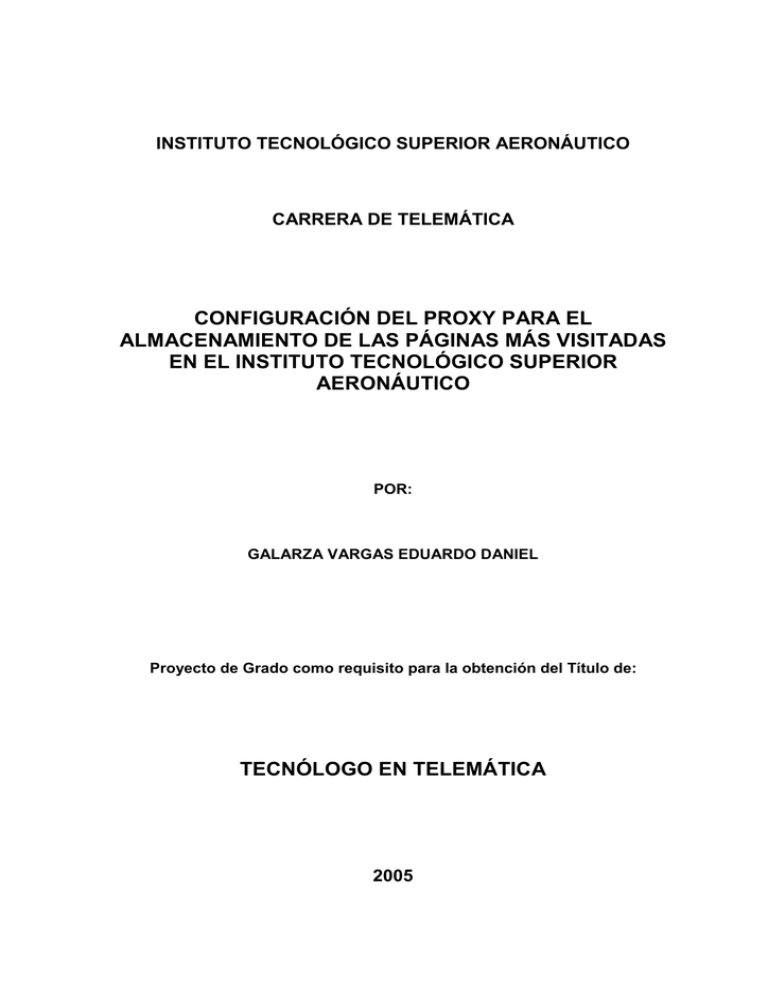
INSTITUTO TECNOLÓGICO SUPERIOR AERONÁUTICO CARRERA DE TELEMÁTICA CONFIGURACIÓN DEL PROXY PARA EL ALMACENAMIENTO DE LAS PÁGINAS MÁS VISITADAS EN EL INSTITUTO TECNOLÓGICO SUPERIOR AERONÁUTICO POR: GALARZA VARGAS EDUARDO DANIEL Proyecto de Grado como requisito para la obtención del Título de: TECNÓLOGO EN TELEMÁTICA 2005 I Certifico que el presente trabajo fue realizado en su totalidad por el Sr. Galarza Vargas Eduardo Daniel, como requerimiento parcial para la obtención del título DE TECNÓLOGO EN TELEMÁTICA. …………………… Ing. Karla Vasco. Latacunga, 06 de octubre del 2005 DEDICATORIA 2 A las únicas personas que puedo dedicar este proyecto son a la Sra. Mariana Vargas mi querida madre, a la dulce niña Grace Analí que orgullosamente tengo como hermana y a Andrés Patricio mi joven hermano y mejor amigo, quienes han estado todo el tiempo junto a mi en circunstancias buenas y malas que felizmente juntos las hemos sabido sobrellevar, es por esta unidad que ha caracterizado a mi pequeña familia, quisiera dedicar a ellos el presente proyecto que es fruto de la perseverancia y anhelo de superación que han sabido inculcar en mi por esto y mas quisiera agradecer a Dios por haberme brindado la oportunidad de pertenecer a mi familia. Alno. Galarza Eduardo 3 AGRADECIMIENTO Quisiera dar las gracias a todas y cada una de personas que integran mi familia y amigos, ya que de una u otra forma me han brindado su apoyo incondicional, para que pueda superar todos los obstáculos que se han presentado ante mi y que el día de hoy pueda culminar con una de las metas que me propuesto, con esto quisiera plasmar la eterna gratitud que tengo hacia ellos por el importante papel que han desempeñado en mi formación personal y profesional a lo largo de mi vida. Alno. Galarza Eduardo 4 INDICE DE CONTENIDOS CARATULA…………………………………………...………………………..I CERTIFICACION…………………………………………………………………………II DEDICATORIA…………………………………………………………………………...III AGRADECIMIENTO…………………………………………………………………….IV CONTENIDO……………………………………………………………………………..V LISTADO DE GRAFICOS……………………………………………………………….X LISTADO DE TABLAS…………………………………………………………………XIII INTRODUCCIÓN .....................................................................................................I PLANTEAMIENTO DEL PROBLEMA ...................................................................13 JUSTIFICACIÓN ...................................................................................................13 ALCANCE .............................................................................................................14 OBJETIVOS ..........................................................................................................14 OBJETIVO GENERAL ................................................................................................................. 14 5 OBJETIVOS ESPECÍFICOS........................................................................................................ 14 CAPITULO I 1.- MARCO TEÓRICO ..........................................................................................15 1.1.- Qué es un Servidor Proxy ........................................................................................................ 15 1.1.1.- Cache................................................................................................................................ 16 1.1.2.- Tipos de Cache ................................................................................................................. 17 1.1.2.1.- Caché Interna ............................................................................................................ 18 1.1.2.2.- Caché Externa ........................................................................................................... 18 1.1.2.3.- Caché de Disco ......................................................................................................... 19 1.1.2.4.- Caché de disco en MS DOS y Windows .................................................................. 21 1.1.3.- Rendimiento de la caché .................................................................................................. 21 1.2.- Tipos de Proxy ......................................................................................................................... 23 1.2.1.- Proxy personales .............................................................................................................. 23 1.2.2.- Proxy de redes .................................................................................................................. 24 1.2.3.- Proxy en el servidor de accesos (navegación segura)..................................................... 24 1.2.4.- Proxy en servidores remotos (navegación anónima) ....................................................... 25 1.3.- Ventajas de un Proxy ............................................................................................................... 25 1.3.1.- Menor coste ...................................................................................................................... 26 1.3.2.- Fácil instalación ................................................................................................................ 26 1.3.3.- Seguridad ......................................................................................................................... 26 1.3.4.- Conexión automática (autodialing) ................................................................................... 26 1.3.5.- Menor tráfico de red.......................................................................................................... 27 1.4.- Servicios que ofrece un Proxy ................................................................................................. 27 1.5.- Software de Proxy .................................................................................................................... 30 1.6.- Linux ......................................................................................................................................... 30 6 1.6.1.- Funciones principales que ofrece Linux ........................................................................... 31 1.6.2.- Kernel................................................................................................................................ 32 1.6.3.- Hardware requerido .......................................................................................................... 32 1.6.4.- Ventajas de Linux ............................................................................................................. 33 1.6.5.- Desventajas de Linux ....................................................................................................... 34 1.7.- Squid ........................................................................................................................................ 34 1.7.1.- Como funciona Squid ....................................................................................................... 35 CAPITULO II 2. ARQUITECTURA CLIENTE SERVIDOR..........................................................37 2.1.- Definición ................................................................................................................................. 37 2.2.- Elementos principales .............................................................................................................. 37 2.3.- Que es una Arquitectura .......................................................................................................... 38 2.4.- Que es un Cliente .................................................................................................................... 38 2.5.- Que es un Servidor .................................................................................................................. 38 2.6.- Características del modelo Cliente/Servidor ............................................................................ 39 2.7.- Tipos de Clientes ..................................................................................................................... 41 2.8.- Tipos de Servidor ..................................................................................................................... 42 CAPITULO III 3. CONFIGURACION DEL PROXY ......................................................................44 7 3.1.- Configuración del Squid ........................................................................................................... 44 3.1.1.- Configuración del Squid pasó a paso ............................................................................... 46 3.2.- Configuración de la Red. ......................................................................................................... 64 3.2.1.- Configuración de la tarjeta de Red Eth0........................................................................... 65 3.3.2.- Configuración de la tarjeta de Red Eth1........................................................................... 65 3.3.3.- Configuración de los DNS ................................................................................................ 66 3.3. Configuración del Cliente .......................................................................................................... 68 CAPITULO IV 4. MANUAL DEL ADMINISTRADOR ...................................................................72 4.1.- Instalación del Sistema Operativo Linux Red Hat ................................................................... 72 4.2.- Configuración del Squid…………………………………………………………..90 4.3.- Configuración del Cliente ....................................................................................................... 125 CAPITULO V 5. PRESUPUESTO .............................................................................................130 CAPITULO VI 6. CONCLUSIONES Y RECOMENDACIONES……………………...120 8 6.1.- CONCLUSIONES .................................................................................................................. 131 6.2.- RECOMENDACIONES .......................................................................................................... 131 GLOSARIO ..................................................................................................................................... 133 BIBLIOGRAFIA .............................................................................................................................. 136 LISTADO DE GRÁFICOS FIGURA 2.1 ARQUITECTURA CLIENTE SERVIDOR .. ¡ERROR! MARCADOR NO DEFINIDO. FIGURA 3.1 NUEVA TERMINAL ............... ¡ERROR! MARCADOR NO DEFINIDO. FIGURA 3.2 DIRECTORIO SQUID ............ ¡ERROR! MARCADOR NO DEFINIDO. FIGURA 3.3 FICHERO DE CONFIGURACIÓN DEL SQUID .................... ¡ERROR! MARCADOR NO DEFINIDO. FIGURA 3.4 VENTANA DE CONFIGURACIÓN DE SERVICIOS ............. ¡ERROR! MARCADOR NO DEFINIDO. FIGURA 3.5 DIRECTORIO INIT.D ............. ¡ERROR! MARCADOR NO DEFINIDO. FIGURA 3.6 LISTA DE ARCHIVOS CON TABLASIP SIN EJECUTAR .... ¡ERROR! MARCADOR NO DEFINIDO. FIGURA 3.7 LISTA DE ARCHIVOS CON TABLASIP EJECUTABLE ....... ¡ERROR! MARCADOR NO DEFINIDO. FIGURA 3.8 CONFIGURACIÓN DE LA TARJETA DE RED ETH0........... ¡ERROR! MARCADOR NO DEFINIDO. 9 FIGURA 3.9 CONFIGURACIÓN DE LA TARJETA DE RED ETH1........... ¡ERROR! MARCADOR NO DEFINIDO. FIGURA 3.10 CONFIGURACIÓN DNS ...... ¡ERROR! MARCADOR NO DEFINIDO. FIGURA 3.11 CONFIGURACIÓN DE SERVICIOS ....... ¡ERROR! MARCADOR NO DEFINIDO. FIGURA 3.12 BOTÓN PARA REINICIAR LOS SERVICIOS ..................... ¡ERROR! MARCADOR NO DEFINIDO. FIGURA 3.13 INGRESO AL PANEL DE CONTROL ..... ¡ERROR! MARCADOR NO DEFINIDO. FIGURA 3.14 PANEL DE CONTROL......... ¡ERROR! MARCADOR NO DEFINIDO. FIGURA 3.15 CONEXIONES DE RED ...... ¡ERROR! MARCADOR NO DEFINIDO. FIGURA 3.16 PROPIEDADES DE CONEXIÓN DE ÁREA LOCAL........... ¡ERROR! MARCADOR NO DEFINIDO. FIGURA 3.17 BOTÓN PROPIEDADES .... ¡ERROR! MARCADOR NO DEFINIDO. FIGURA 3.18 PROPIEDADES DEL PROTOCOLO INTERNET TCP/IP ... ¡ERROR! MARCADOR NO DEFINIDO. FIGURA 4.2. CONFIGURACIÓN DEL TECLADO......... ¡ERROR! MARCADOR NO DEFINIDO. FIGURA 4.3. CONFIGURACIÓN DEL RATÓN ............. ¡ERROR! MARCADOR NO DEFINIDO. FIGURA 4.4. ELEGIR INSTALACIÓN O ACTUALIZACIÓN ¡ERROR! MARCADOR NO DEFINIDO. 10 FIGURA 4.5. CONFIGURACIÓN DEL PARTICIONAMIENTO DEL DISCO ................................................................... ¡ERROR! MARCADOR NO DEFINIDO. FIGURA 4.6. PARTICIONAMIENTO AUTOMÁTICO .... ¡ERROR! MARCADOR NO DEFINIDO. FIGURA 4.7. PARTICIONAMIENTO CON DISK DRUID .... ¡ERROR! MARCADOR NO DEFINIDO. FIGURA 4.8. CONFIGURACIÓN DEL FIREWALL........ ¡ERROR! MARCADOR NO DEFINIDO. FIGURA 4.9. SELECCIÓN DEL SOPORTE DE IDIOMA .... ¡ERROR! MARCADOR NO DEFINIDO. FIGURA 4.10. CONFIGURACIÓN DEL HUSO HORARIO . ¡ERROR! MARCADOR NO DEFINIDO. FIGURA 4.11. CREACIÓN DE LA CUENTA ................. ¡ERROR! MARCADOR NO DEFINIDO. FIGURA 4.12. CREACIÓN DE UNA CUENTA DE USUARIO .................. ¡ERROR! MARCADOR NO DEFINIDO. FIGURA 4.13. SELECCIÓN DE GRUPOS DE PAQUETES ¡ERROR! MARCADOR NO DEFINIDO. FIGURA 4.14. CONFIGURACIÓN DE LA TARJETA DE VÍDEO .............. ¡ERROR! MARCADOR NO DEFINIDO. FIGURA 4.15. INSTALACIÓN DE PAQUETES ............ ¡ERROR! MARCADOR NO DEFINIDO. FIGURA 4.16. CREACIÓN DEL DISQUETE DE ARRANQUE ................. ¡ERROR! MARCADOR NO DEFINIDO. 11 FIGURA 4.17. SELECCIÓN DEL MONITOR ................ ¡ERROR! MARCADOR NO DEFINIDO. FIGURA 4.18. PERSONALIZACIÓN DE X ¡ERROR! MARCADOR NO DEFINIDO. FIGURA 4.19 NUEVA TERMINAL ............. ¡ERROR! MARCADOR NO DEFINIDO. FIGURA 4.20 DIRECTORIO SQUID .......... ¡ERROR! MARCADOR NO DEFINIDO. FIGURA 4.21 FICHERO DE CONFIGURACIÓN DEL SQUID .................. ¡ERROR! MARCADOR NO DEFINIDO. FIGURA 4.22 VENTANA DE CONFIGURACIÓN DE SERVICIOS ........... ¡ERROR! MARCADOR NO DEFINIDO. FIGURA 4.23 DIRECTORIO INIT.D ........... ¡ERROR! MARCADOR NO DEFINIDO. FIGURA 4.24 LISTA DE ARCHIVOS CON TABLASIP SIN EJECUTAR .. ¡ERROR! MARCADOR NO DEFINIDO. FIGURA 4.25 LISTA DE ARCHIVOS CON TABLASIP EJECUTABLE ..... ¡ERROR! MARCADOR NO DEFINIDO. FIGURA 4.26 CONFIGURACIÓN DE LA TARJETA DE RED ETH0......... ¡ERROR! MARCADOR NO DEFINIDO. FIGURA 4.27 CONFIGURACIÓN DE LA TARJETA DE RED ETH1......... ¡ERROR! MARCADOR NO DEFINIDO. FIGURA 4.28 CONFIGURACIÓN DNS ...... ¡ERROR! MARCADOR NO DEFINIDO. FIGURA 4.29 CONFIGURACIÓN DE SERVICIOS ....... ¡ERROR! MARCADOR NO DEFINIDO. 12 FIGURA 4.30 BOTÓN PARA REINICIAR LOS SERVICIOS ..................... ¡ERROR! MARCADOR NO DEFINIDO. FIGURA 4.31 INGRESO AL PANEL DE CONTROL ..... ¡ERROR! MARCADOR NO DEFINIDO. FIGURA 4.32 PANEL DE CONTROL......... ¡ERROR! MARCADOR NO DEFINIDO. FIGURA 4.33 CONEXIONES DE RED ...... ¡ERROR! MARCADOR NO DEFINIDO. FIGURA 4.34 PROPIEDADES DE CONEXIÓN DE ÁREA LOCAL........... ¡ERROR! MARCADOR NO DEFINIDO. FIGURA 4.35 BOTÓN PROPIEDADES .... ¡ERROR! MARCADOR NO DEFINIDO. FIGURA 4.36 PROPIEDADES DEL PROTOCOLO INTERNET TCP/IP ... ¡ERROR! MARCADOR NO DEFINIDO. INTRODUCCIÓN El Instituto Tecnológico Superior Aeronáutico como toda institución educativa de prestigio brinda a sus estudiantes el servicio de Internet para realizar consultas y trabajos, la investigación que presento a continuación fue diseñada para proponer una configuración que mejore y agilite el uso de este servicio. Tomando en cuenta que Red Hat Linux encabeza la lista de Sistemas Operativos de administración y es usado por el Instituto para administrar las redes internas y el servicio de Internet, fue calificado como la mejor opción para realizar 13 esta configuración ya que se puede aprovechar sus bondades, ventajas y beneficios. La configuración del Proxy acelerara el acceso al servicio porque evita peticiones innecesarias de páginas Web que se encuentran en Servidores Remotos ya que una vez realizada dicha configuración las paginas serán alojadas en la memoria Cache del servidor del Instituto lo que reducirá notablemente el acceso al Internet evitando así el desperdicio de tiempo y recursos. PLANTEAMIENTO DEL PROBLEMA La Internet en la actualidad representa una de las principales fuentes de información, usada por el hombre. Es por eso que se debe hacer que el acceso a dicha fuente de información sea lo más rápido posible. El Instituto Tecnológico Superior Aeronáutico tiene un sistema de Internet eficiente, pero se podría mejorar su eficiencia y velocidad de ingreso a las diferentes páginas Web mediante la configuración del PROXY para que almacene las páginas Web mas visitadas logrando así que dichas páginas sean encontradas mas rápidamente, ya que no serian buscadas en servidores que se encuentran en otros países sino en el servidor del propio Instituto. JUSTIFICACIÓN 14 Uno de los requerimientos del Instituto Tecnológico Superior Aeronáutico es el de brindar un eficiente y eficaz servicio de Internet a todas las personas que utilizan este servicio dentro del Instituto, esto lo se lograra mediante la configuración del PROXY para el almacenamiento de las páginas Web, lo que mejorara el tiempo de respuesta para acceder a dichas paginas Web. ALCANCE Este proyecto conseguirá la configuración del Proxy para que almacene las páginas Web mas visitadas, lo que mejorara el servicio de Internet del ITSA para que todo el personal docente, administrativo, alumnos civiles y militares que utilizan este servicio en las diferentes dependencias y laboratorios del Instituto Tecnológico Superior Aeronáutico tengan un rápido acceso a las páginas Web. OBJETIVOS OBJETIVO GENERAL Configurar el PROXY para el almacenamiento de las páginas Web del Instituto Tecnológico Superior Aeronáutico. OBJETIVOS ESPECÍFICOS Investigar la configuración del PROXY. 15 Configurar el Proxy. Realizar pruebas de funcionamiento del PROXY configurado para que almacene en memoria las páginas Web. 16 CAPITULO I MARCO TEÓRICO 1.1.- Qué es un Servidor Proxy Básicamente, un Proxy es un software que abre un socket en determinado puerto en nuestro host (servidor), mediante el cual se escuchan peticiones de Internet del resto de máquinas de la red local. Por otro lado, el Proxy reserva un espacio de Disco de longitud variable, al que se denomina caché. El software toma una de estas peticiones, y lo siguiente que hace es buscar en el caché, para ver si ya existe una copia de la página u objeto que está solicitando el cliente. Si ya existe, solo toma esa copia existente en nuestro disco duro, y se la envía al cliente solicitante.(Figura 1.1) En cambio, si no existe dicha copia, el Proxy tiene que bajar aquel contenido de Internet, para poder enviárselo al cliente. En este caso, además de hacer dicho envío, se encarga de añadir este nuevo objeto, página o archivo, al caché, para su posterior uso. 17 Figura 1.1 Funcionamiento del Proxy 1.1.1.- Cache En informática, un caché es un conjunto de datos duplicados de otros originales, con la propiedad de que los datos originales son costosos de acceder, normalmente en tiempo, respecto a la copia en el caché. Cuando se accede por primera vez a un dato, se hace una copia en el caché; los accesos siguientes se realizan a dicha copia, haciendo que el tiempo de acceso aparente al dato sea menor. Aunque de origen inglés, la palabra cache ha tomado carta de naturaleza en español. Utilizada en informática significa memoria temporal; generalmente de existencia oculta y automática para el usuario, que proporciona acceso rápido a los datos de uso más frecuente o previsible. Por ejemplo, el "Caché" de disco es un área de memoria donde el Sistema transfiere los datos que supuestamente serán accedidos de inmediato. Si leemos un "cluster" el sistema puede disponer en esta memoria "cache" los clusters que siguen en la estructura lógica, de forma 18 que, si se sigue efectuando lecturas, lo más probable es que los próximos datos estén ya en memoria, y puedan ser accedidos de forma inmediata. La utilización de este tipo de memorias no es sino la generalización de un principio de uso común en la vida diaria; poner más a mano las cosas de uso más frecuente. Y se basa en dos suposiciones que generalmente resultan ciertas: • Los ordenadores tienden a utilizar las mismas instrucciones y (en menor medida), los mismos datos repetidamente. • La información necesitada se encuentra almacenada de forma adyacente, o cuando menos muy cercana, en memoria o disco. 1.1.2.- Tipos de Cache Desde el punto de vista del hardware, existen dos tipos de memoria cache; interna y externa. La primera, denominada también cache primaria, caché de nivel 1 o simplemente caché L1 (Level one). La segunda se conoce también como cache secundaria, cache de nivel 2 o cache L 2. Desde el punto de vista funcional, existen cachés específicas de algunos dispositivos, por ejemplo, de disco. También se distingue entre caché de lectura y de escritura. 19 1.1.2.1.- Caché Interna Es una innovación relativamente reciente; en realidad son dos, cada una con una misión específica: Una para datos y otra para instrucciones. Está incluida en el procesador junto con su circuitería de control, lo que significa tres cosas: Comparativamente es muy cara; extremadamente rápida y limitada en tamaño (los 386 tenían 8 KB, el 486 DX4 16 KB, y los primeros Pentium 8 KB en cada una de las cachés internas). Como puede suponerse, su velocidad de acceso es comparable a la de los registros, es decir, centenares de veces más rápida que la RAM. 1.1.2.2.- Caché Externa Es más antigua que la interna, dado que hasta fecha "relativamente" reciente estas últimas eran impracticables. Es una memoria de acceso rápido incluida en la placa base que dispone de su propio bus y controlador independiente que intercepta las llamadas a memoria antes que sean enviadas a la RAM (H2.2 Buses locales). La caché externa típica es un banco SRAM ("Static Random Access Memory") de entre 128 y 256 KB. Esta memoria es considerablemente más rápida que la DRAM ("Dynamic Random Access Memory") convencional, aunque también mucho más cara (tenga en cuenta que un aumento de tamaño sobre los valores anteriores no incrementa proporcionalmente la eficacia de la memoria 20 caché). Actualmente la tendencia es incluir esta caché en el procesador. Los tamaños típicos oscilan entre 256 KB y 1 MB. Nota: En 1.997, con la introducción del procesador Pentium II, Intel abandonó el denominado zócalo 7 utilizado hasta entonces en sus procesadores, en favor del denominado Slot-1. La razón argüida era precisamente la inclusión de la caché L 2 en la cápsula del procesador. 1.1.2.3.- Caché de Disco Además de las anteriores, que son de propósito general, existe una caché de funcionalidad específica que se aloja en memoria RAM estándar; es la caché de disco. Destinada a contener los datos de disco que probablemente sean necesitados en un futuro próximo y los que deben ser escritos. Si la información requerida está en chaché, se ahorra un acceso a disco, lo que es centenares de veces más rápido (recuerde que los tiempos de acceso a RAM se miden en nanosegundos y los de disco en milisegundos E1.7.1 Unidades de medida). Nota: Existe un mecanismo parecido al de caché de disco que aquí se describe pero que funciona en sentido inverso. Es decir, aloja en disco los datos que no pueden ser almacenados en la memoria RAM. Es el sistema de memoria virtual, al que se referirá al tratar de la memoria. El funcionamiento de la caché de disco se basa en dos esquemas de operación. La lectura adelantada ("Read-ahead") y la escritura retrasada ("Write-behind"). La primera consiste en anticipar lo que se necesitará de forma 21 inmediata y traerlo a la caché. Por su parte, la escritura retrasada consiste en mantener los datos en caché hasta que se producen momentos de desocupación del sistema de disco. En este caso la caché actúa como memoria tampón o "buffer" intermedio, y no se obliga al subsistema a realizar físicamente ninguna escritura, con lo que las cabezas quedan libres para nuevas lecturas. Puesto que los cachés de disco de escritura retrasada mantienen los datos en memoria volátil después que "supuestamente" se han escrito en el dispositivo, una caída accidental del sistema, por fallo de energía o apagado intempestivo, puede producir pérdidas de los datos alojados en la caché en ese momento (es esta una de las razones por las que los sistemas Windows y Linux exigen un proceso especial de apagado, que a veces tarda unos segundos, en los que observamos una intensa actividad del sistema de disco). Nota: La mayoría de los lenguajes disponen de métodos para forzar una escritura "real" de los datos vaciando la caché de disco; suelen ser sentencias del tipo commit, flush etc. Es una práctica de seguridad aconsejable, y señal de programación cuidadosa, realizar un vaciado de "buffers" después de cada transacción importante siempre que las circunstancias lo permitan. 22 1.1.2.4.- Caché de disco en MS DOS y Windows La cache de los sistemas MS DOS y de los primeros sistemas Windows se denominaba SmartDrive. Por su parte, los nuevos Sistemas de 32 bits disponen de un controlador virtual denominado VCACHE que utiliza un esquema de funcionamiento de lectura adelantada y escritura atrasada para proporcionar servicios de cache a las máquinas virtuales (E0.2). VCACHE tiene la ventaja cachear ficheros en discos de red, y de permitir cambiar en tiempo de ejecución la cantidad de memoria destinada a este menester. Cuando la actividad del disco es elevada pero la ocupación de memoria es baja, VCACHE incrementa su tamaño para realizar la mayor cantidad de operación en RAM, evitando de este modo accesos a disco. Por ejemplo, si la aplicación abre un fichero para lectura/escritura, es posible que VCACHE vuelque la totalidad del fichero a memoria; posteriormente, quizás cuando se cierre el fichero, la imagen de memoria sea volcada de nuevo al disco. Si por el contrario la actividad de disco es pequeña y la ocupación de memoria es alta, VCACHE disminuye su propio tamaño con objeto de aumentar la RAM disponible para las aplicaciones. 1.1.3.- Rendimiento de la caché El funcionamiento de la caché de lectura se parece al de un adivino; debe anticipar lo que ocurrirá en el futuro. Si el dispositivo que está siendo cacheado encuentra los datos en la caché, habrá un éxito ("hit"), en caso contrario, un 23 fracaso ("miss"). Los sistemas de caché actuales son capaces de proporcionar una tasa de éxitos superior al 90%. Como puede figurarse el lector, construir un mecanismo de caché no es una tarea baladí. Se requieren esquemas de funcionamiento que atiendan de forma simultánea y balanceada diversos factores: • Discriminar que información debe ser almacenada y cual descartada. • Decidir la organización interna de este almacenamiento. • Manejar las peticiones de lectura. Esto exige disponer de un mecanismo de intercepción de las peticiones del dispositivo que está siendo cacheado. • Manejar las peticiones de escritura. Interceptar las peticiones de escritura del dispositivo a cachear. También denominado "Allocation Unit" o unidad de asignación en Español. Es el conjunto de sectores de disco que son tratados por el sistema como una sola unidad de almacenamiento. Su tamaño (número de sectores de disco) depende del SO y del tamaño de la partición lógica (MS DOS y Windows utilizan un cluster de 1 sector en los disquetes de 3.5"). Un "Cluster" puede estar ocupado o disponible, pero no parcialmente ocupado. El Sistema de Archivo de un Sistema Operativo es precisamente una forma de controlar, asignar, desasignar y acceder clusters para alojar ficheros en disco. 24 1.2.- Tipos de Proxy Según la función principal que se quiere realizar puede elegir entre varios tipos de Proxy: • Proxy personales (filtrado de direcciones IP) • Proxy de redes (interconexión de redes) • Proxy en el servidor de accesos (navegación segura) • Proxy en servidores remotos (navegación anónima) La diferencia entre los cortafuegos y los Proxy, es que los cortafuegos trabajan a nivel de red (acceso a los puertos) y los Proxy a nivel de aplicación (interpreta las URL, por lo que puede filtrar paquetes procedente de una URL o leerlos de memoria). 1.2.1.- Proxy personales Un programa Proxy como Guidescope o Junkbuster instalado entre nuestro navegador e Internet permite filtrar: "Banners" publicitarios (Ad o advertising) "cookies". Muchos "Ad" incluyen el envío de información a terceros sin nuestro consentimiento, es decir además de relentizar nuestra navegación violan nuestra privacidad. Un cortafuego como ZoneLab detecta que Guidescope quiere actuar como 25 servidor y solicitará permiso para que actúe y solamente hay que configurar el navegador para que trabaje con Proxy (127.0.0.1 port 8000). La instalación no es gratuita y hay que valorarla (ocupa memoria, relentiza la navegación consume CPU). Otros del mismo tipo son: Proxomiton y Proxy Stopper de PKK Software. 1.2.2.- Proxy de redes Un Proxy de redes permite que varios PC configurados como red se conecten a Internet a través del Proxy y un único acceso o MODEM y puedan trabajar de forma simultánea. 1.2.3.- Proxy en el servidor de accesos (navegación segura) Muchos proveedores de accesos a Internet (p.e. mundo free) ofrecen una conexión a Internet a través de un servidor Proxy (p.e. proxy.mundofree.com port: 3128). Para ello basta con configurar en el navegador el uso de Proxy y de esta forma nuestro PC no es visible desde la red y nuestra dirección IP queda oculta. También se aprovecha los documentos 26 en memoria o "cacheados". 1.2.4.- Proxy en servidores remotos (navegación anónima) No hay que ser muy listos para ver que esta posibilidad de anonimato puede ser aprovechada para fines poco limpios. Por ello hay gente que buscan servidores Proxy que permiten el acceso libre a los mismos bien de forma deseada o por errores de configuración y generan listas con ellos. La finalidad es trabajar en Internet a través de ellos. Es sencillo interconectar varios Proxy entre si con lo que se dificulta la localización del emisor. Uno de estos servidores es por ejemplo: http://www.magusnet.com/ En el cual basta con invocarlo: http://magusnet.com:8084/-_-http://www.destino.dominio o http://proxy.usnowear.com:8080/http://www.destino.dominio 1.3.- Ventajas de un Proxy Las ventajas que ofrece la utilización de un Proxy en una red local son las siguientes: 27 1.3.1.- Menor coste El programa y la instalación tienen un precio mucho menor que cualquier router. Una sola línea telefónica: Sólo es preciso disponer de una línea telefónica normal o RDSI 1.3.2.- Fácil instalación La instalación emplea los dispositivos de la propia red local, por lo que se reduce la configuración de los programas. 1.3.3.- Seguridad El Proxy también actúa como una barrera (firewall) que limita el acceso a la red local desde el exterior. Dirección IP única: La dirección IP es la que identifica de forma unívoca a cada máquina en Internet. Si se utiliza un Proxy basta con una dirección IP para toda la red local en lugar de tener una IP para cada uno de los ordenadores. 1.3.4.- Conexión automática (autodialing) 28 No es necesario que el ordenador que actúa como Proxy esté conectado permanentemente a Internet. Con esta función, cada vez que un usuario realiza una petición, el Proxy establece la conexión. Del mismo modo el Proxy la desconecta cuando no hay ninguna petición, todo ello automáticamente. 1.3.5.- Menor tráfico de red El Proxy almacena automáticamente en la memoria las páginas Web a las que se accede con mayor frecuencia, con lo que se reduce la cantidad de información que es necesario recuperar a través de Internet. 1.4.- Servicios que ofrece un Proxy El Proxy puede ofrecer a los ordenadores de la red local la mayoría de los servicios de Internet. Entre los más comunes se encuentran: • Correo electrónico. • World Wide Web. • Transmisiones FTP. • Telnet. • News. • IRC. • Socks • Real Audio. • DNS. 29 • Conexiones múltiples (por ejemplo Internet/InfoVía). Correo Electrónico.- Correo electrónico, en inglés e-mail, es un servicio de red para permitir a los usuarios enviar y recibir mensajes. Junto con los mensajes también pueden ser enviados ficheros como paquetes adjuntos World Wide Web (WWW).- Servidor de información, desarrollado en el CERN (Laboratorio Europeo de Física de Partículas), buscando construir un sistema distribuido hipermedia e hipertexto. También llamado WEB y W3. Existen gran cantidad de clientes WWW para diferentes plataformas. Transmisiones FTP (File Transfer Protocol).- Protocolo de Transferencia de Archivos. Uno de los protocolos de transferencia de ficheros mas usado en Internet. TELNET.- Telnet es el nombre de un protocolo (y del programa informático que implementa el cliente) que permite acceder mediante una red a otra máquina, para manejarla como si estuviese sentado delante de ella. Para que la conexión funcione, como en todos los servicios de Internet, la máquina a la que se accedía debe tener un programa especial que reciba y gestione las conexiones. NEWS.- Forma habitual de denominar el sistema de listas de correo mantenidas por la red USENET. IRC.- Significa Internet Relay Chat, que es un protocolo de comunicación en tiempo real basada en texto, la cual permite debates en grupo y/o privado, el cual se desarrolla en canales de Chat que generalmente comienzan con el carácter # o &, este último solo es utilizado en canales locales del servidor. Es un sistema de 30 charlas muy popular actualmente y ampliamente utilizado por personas de todo el mundo. Socks.- El protocolo Socks es un protocolo de Internet que permite al Cliente/Servidor aplicaciones transparentes usando servicios de un firewall de red. Real Audio.- Programa desarrollado por la empresa norteamericana RealNetworks el cual permite a los usuarios de la WWW escuchar archivos multimedia (audio y video, o solamente audio) en tiempo real (o casi real dependiendo del tiempo de respuesta). DNS.- Este protocolo es una base de datos distribuida que permite un control local sobre los segmentos de la base de datos en general, logrando que cada segmento esté disponible a lo largo de toda la red Internet. El sistema de nombres de dominios utiliza un esquema cliente servidor. El protocolo DNS está compuesto por dos programas uno llamado servidor de nombres de dominios y otro llamado resolvers. Los servidores de nombres de dominios contienen la base de datos de un segmento y dicha base de datos es accesada por los clientes a través de un programa conocido como resolvers. Los resolvers son rutinas utilizadas para tener acceso a la base de datos ubicada en los servidores de nombres de dominios con el fin de resolver la búsqueda de una dirección IP asociada a un nombre. Conexiones Múltiples.- Varias conexiones de redes externas 31 1.5.- Software de Proxy Existe una variedad de paquetes de software de Proxy para Linux en nuestro caso usaremos SQUID que es un software a nivel de aplicación. 1.6.- Linux Linux es un sistema operativo diseñado por cientos de programadores de todo el planeta, aunque el principal responsable del proyecto es Linux Tovalds. Su objetivo inicial es propulsar el software de libre distribución junto con su código fuente para que pueda ser modificado por cualquier persona, dando rienda suelta a la creatividad. El hecho de que el sistema operativo incluya su propio código fuente expande enormemente las posibilidades de este sistema. Este método también es aplicado en numerosas ocasiones a los programas que corren en el sistema, lo que hace que se pueda encontrar muchísimos programas útiles totalmente gratuitos y con su código fuente. Linux es un sistema operativo totalmente gratuito. Es uno de los sistemas que más aprovecha el computador, es decir, consigue ejecutar tareas mucho más rápido que con otros sistemas operativos comerciales. Y es que Linux no requiere grandes prestaciones para funcionar. 32 1.6.1.- Funciones principales que ofrece Linux • Sistema multitarea En Linux es posible ejecutar varios programas a la vez sin necesidad de tener que parar la ejecución de cada aplicación. • Sistema multiusuario Varios usuarios pueden acceder a las aplicaciones y recursos del sistema Linux al mismo tiempo. Y, por supuesto, cada uno de ellos puede ejecutar varios programas a la vez (multitarea). • Shells programables Un shell conecta las ordenes de un usuario con el Kernel de Linux (el núcleo del sistema), y al ser programables se puede modificar para adaptarlo a tus necesidades. Por ejemplo, es muy útil para realizar procesos en segundo plano. • Independencia de dispositivos Linux admite cualquier tipo de dispositivo (módems, impresoras) gracias a que cada una vez instalado uno nuevo, se añade al Kernel el enlace o controlador necesario con el dispositivo, haciendo que el Kernel y el enlace se fusionen. Linux posee una gran adaptabilidad y no se encuentra limitado como otros sistemas operativos. • Comunicaciones Linux es el sistema más flexible para poder conectarse a cualquier ordenador del mundo. Internet se creó y desarrollo dentro del mundo de Unix, y por lo tanto Linux tiene las mayores capacidades para navegar, ya que Unix y Linux son sistemas prácticamente idénticos. Con Linux podrá montar un servidor en su propia casa sin tener que pagar las enormes cantidades de dinero que piden otros sistemas. 33 1.6.2.- Kernel El kernel o núcleo de Linux se podría definir como el corazón de este sistema operativo. Es el encargado de que el software y el hardware de tu ordenador puedan trabajar juntos. Las funciones más importantes del mismo, aunque no las únicas, son: • Administración de la memoria, para todos los programas en ejecución. • Administración del tiempo de procesador, que estos programas en ejecución utilizan. • Es el encargado de que pueda acceder a los periféricos/elementos de nuestro ordenador de una manera cómoda. 1.6.3.- Hardware requerido El Linux funciona correctamente en un 386 SX con 4 Mb de memoria. Pero se deberá tener en cuenta que aquellas aplicaciones con fuerte requerimiento de memoria y carga de la CPU (por ejemplo, las X Windows) irán sumamente lentas. Una configuración mucho más indicada sería la siguiente: 486 DX 33 MHz o superior, con 8 Mb de memoria RAM y con tarjeta de video VGA o superior. Unidad de CD-ROM es altamente recomendable. Casi mejor habría que decir que imprescindible, dado que las distribuciones vienen en ese formato. En la 34 actualidad, la mayoría de ellas están soportadas por el Linux. Asimismo tiene soporte para módem y tarjeta de sonido. En maquinas de tecnología inferior por obvias razones el sistema operativo se desarrollara con mayor lentitud. Cabe puntualizar que en 286 no funcionará el Linux. El kernel está hecho para 386. Hay, sin embargo, se está desarrollando una versión de Linux para procesadores 8086, pero aún está en fase de proyecto. En cuanto al espacio en disco duro, dependerá en gran medida de lo que se pretenda hacer desde Linux. Según el 'Linux installation and getting started', con 10 Mb de partición se puede hacer una instalación mínima pero usable 100 Mb resulta espacio suficiente para un Linux completo, incluidas las X Windows. 1.6.4.- Ventajas de Linux • Precio. Es una implementación de UNIX sin costo • Estabilidad • Libre de virus, es muy difícil que sea infectado por virus • Seguridad, es mucho más seguro que otros servidores • Compatibilidad, reconoce la mayoría de los otros sistemas operativos en una red • Velocidad, es mucho más veloz para realizar las tareas • Posee el apoyo de miles de programadores a nivel mundial 35 • El paquete incluye el código fuente, lo que permite modificarlo de acuerdo a las necesidades del usuario • Se puede usar en casi cualquier computadora, desde una 386 • Puede manejar múltiples procesadores. Incluso hasta 16 procesadores • Maneja discos duros de hasta 16 TeraBytes • Soporta acceso remoto • Soporte nativo de TCP/IP (Fácil conexión a Internet y otras redes) 1.6.5.- Desventajas de Linux • Carencia de soporte técnico. • Inconvenientes de hardware, no soporta todas las plataformas, y no es compatible con algunas marcas específicas. 1.7.- Squid Squid es un Proxy a nivel de aplicación para HTTP, HTTPS y FTP. También puede ejecutar peticiones DNS mucho más rápido de lo que puede hacerlo la mayoría del software cliente. SQUID es ideal para acelerar el acceso a WWW, y para controlar el acceso a sitios Web (utilizando paquetes como squidGuard). Squid es el servidor Proxy más popular y extendido entre los sistemas 36 operativos basados sobre UNIX®. Es muy confiable, robusto y versátil. Al ser software libre, además de estar disponible el código fuente, está libre del pago de costosas licencias por uso o con restricción a un uso con determinado número de usuarios. Entre otras cosas, Squid puede hacer Proxy y cache con los protocolos HTTP, FTP, GOPHER y WAIS, Proxy de SSL, cache transparente, WWCP, aceleración HTTP, cache de consultas DNS y más. 1.7.1.- Como funciona Squid Squid es un software que cachea datos de Internet. Lo realiza guardando las peticiones que los usuarios realizan. En otras palabras, si una persona quiere descargar una página Web, pide a Squid que obtenga dicha página. Squid se conecta al servidor remoto (por ejemplo http://www.idesoft.com/) y pide la página. Después reenvía la petición al usuario, pero al mismo tiempo mantiene una copia. La próxima vez que alguien desee dicha página, Squid simplemente la lee del disco y la transfiere al usuario de forma instantánea. Squid soporta actualmente los protocolos HTTP, FTP, GOPHER, SSL y WHAIS. Dentro del campo de las cachés, es necesario tener en cuenta de qué forma puede ser útil el realizar caché y que objetos deben ser cacheados. Es totalmente inapropiado cachear por ejemplo números de tarjetas de crédito, los resultados de un script ejecutado remotamente, sitios que cambian muy a menudo 37 (como www.elprincipalperiodico.com) o incluso sitios que no desean ser cacheados. Squid cumple estos requerimientos, siempre y cuando los sitios remotos sigan los estándares. Los scripts ejecutables cgi-bin no son cacheados, las páginas que indican en las cabeceras periodos de caducidad son tenidos en cuenta, y es posible especificar con reglas extra que se debe y que no se debe cachear, y para cuanto tiempo. Para determinar la utilidad y rendimiento de la cache, es necesario tener en cuenta diversos factores. Utilizando una cache pequeña (un par de gigas) se obtienen unos resultados altos (cercanos al 25%). Este espacio cachea los sitios mas habituales, tales como ole, marca, y similares. Si se dobla el espacio en disco, no se dobla este porcentaje. Esto es debido a que se está intentando capturar el resto de peticiones, que con frecuencia son poco utilizadas. Una cache grande (por encima de 20 Gb) probablemente no llegará al 50%, a no ser que las páginas se mantengan durante mucho tiempo. En lo sucesivo, cuando se hable de un objeto en este manual, se esta haciendo referencia una página Web guardada en la caché, o a un elemento similar, como un archivo de FTP. 38 CAPITULO II ARQUITECTURA CLIENTE SERVIDOR 2.1.- Definición Es la tecnología que proporciona al usuario final el acceso transparente a las aplicaciones, datos, servicios de cómputo o cualquier otro recurso del grupo de trabajo y/o, a través de la organización, en múltiples plataformas. El modelo soporta un medio ambiente distribuido en el cual los requerimientos de servicio hechos por estaciones de trabajo inteligentes o "clientes'', resultan en un trabajo realizado por otros computadores llamados servidores. Grafico 2.1. 2.2.- Elementos principales Los elementos principales de la arquitectura cliente servidor son justamente el elemento llamado cliente y el otro elemento llamado servidor. Por ejemplo dentro de un ambiente multimedia, el elemento cliente seria el dispositivo que puede observar el vídeo, cuadros y texto, o reproduce el audio distribuido por el elemento servidor. Por otro lado el cliente también puede ser una computadora personal o una televisión inteligente que posea la capacidad de entender datos digitales. Dentro de este caso el elemento servidor es el depositario del vídeo digital, audio, 39 fotografías digitales y texto y los distribuye bajo demanda de ser una maquina que cuenta con la capacidad de almacenar los datos y ejecutar todo el software que brinda éstos al cliente. 2.3.- Que es una Arquitectura Una arquitectura es un entramado de componentes funcionales que aprovechando diferentes estándares, convenciones, reglas y procesos, permite integrar una amplia gama de productos y servicios informáticos, de manera que pueden ser utilizados eficazmente dentro de la organización. Se debe hacer hincapié que para seleccionar el modelo de una arquitectura, hay que partir del contexto tecnológico y organizativo del momento y, que la arquitectura Cliente/Servidor requiere una determinada especialización de cada uno de los diferentes componentes que la integran. 2.4.- Que es un Cliente Es el que inicia un requerimiento de servicio. El requerimiento inicial puede convertirse en múltiples requerimientos de trabajo a través de redes LAN o WAN. La ubicación de los datos o de las aplicaciones es totalmente transparente para el cliente. 2.5.- Que es un Servidor 40 Es cualquier recurso de cómputo dedicado a responder a los requerimientos del cliente. Los servidores pueden estar conectados a los clientes a través de redes LANs o WANs, para proveer de múltiples servicios a los clientes y ciudadanos tales como impresión, acceso a bases de datos, fax, procesamiento de imágenes, etc. CLIENTE CLIENTE SERVIDOR UNIX DOCUMENTOS Figura 2.1 Arquitectura cliente servidor. 2.6.- Características del modelo Cliente/Servidor En el modelo CLIENTE/SERVIDOR se puede encontrar las siguientes características: El Cliente y el Servidor pueden actuar como una sola entidad y también pueden actuar como entidades separadas, realizando actividades o tareas independientes. 41 Las funciones de Cliente y Servidor pueden estar en plataformas separadas, o en la misma plataforma. Un servidor da servicio a múltiples clientes en forma concurrente. Cada plataforma puede ser escalable independientemente. Los cambios realizados en las plataformas de los Clientes o de los Servidores, ya sean por actualización o por reemplazo tecnológico, se realizan de una manera transparente para el usuario final. La interrelación entre el hardware y el software están basados en una infraestructura poderosa, de tal forma que el acceso a los recursos de la red no muestra la complejidad de los diferentes tipos de formatos de datos y de los protocolos. Un sistema de servidores realiza múltiples funciones al mismo tiempo que presenta una imagen de un solo sistema a las estaciones Clientes. Esto se logra combinando los recursos de cómputo que se encuentran físicamente separados en un solo sistema lógico, proporcionando de esta manera el servicio más efectivo para el usuario final. También es importante hacer notar que las funciones Cliente/Servidor pueden ser dinámicas. Ejemplo, un servidor puede convertirse en cliente cuando realiza la solicitud de servicios a otras plataformas dentro de la red. Su capacidad para permitir integrar los equipos ya existentes en una organización, dentro de una arquitectura informática descentralizada y heterogénea. Además se constituye como el nexo de unión mas adecuado para reconciliar los sistemas de información basados en mainframes o mini 42 computadores, con aquellos otros sustentados en entornos informáticos pequeños y estaciones de trabajo. Designa un modelo de construcción de sistemas informáticos de carácter distribuido. Su representación típica es un centro de trabajo (PC), en donde el usuario dispone de sus propias aplicaciones de oficina y sus propias bases de datos, sin dependencia directa del sistema central de información de la organización, al tiempo que puede acceder a los recursos de este host central y otros sistemas de la organización ponen a su servicio. En conclusión, Cliente/Servidor puede incluir múltiples plataformas, bases de datos, redes y sistemas operativos. Estos pueden ser de distintos proveedores, en arquitecturas propietarias y no propietarias y funcionando todos al mismo tiempo. Por lo tanto, su implantación involucra diferentes tipos de estándares: APPC, TCP/IP, OSI, NFS, DRDA corriendo sobre DOS, OS/2, Windows o PC UNIX, en TokenRing, Ethernet, FDDI o medio coaxial, sólo por mencionar algunas de las posibilidades. 2.7.- Tipos de Clientes 1. “cliente flaco”: Servidor rápidamente saturado. Gran circulación de datos de interfase en la red. 2. “cliente gordo”: Casi todo el trabajo en el cliente. 43 No hay centralización de la gestión de la BD. Gran circulación de datos inútiles en la red. 2.8.- Tipos de Servidor 1. Servidores de archivos Servidor donde se almacena archivos y aplicaciones de productividad como por ejemplo procesadores de texto, hojas de cálculo, etc. 2. Servidores de bases de datos 44 Servidor donde se almacenan las bases de datos, tablas, índices. Es uno de los servidores que más carga tiene. 3. Servidores de transacciones Servidor que cumple o procesa todas las transacciones. Valida primero y recién genera un pedido al servidor de bases de datos. 4. Servidores de Groupware Servidor utilizado para el seguimiento de operaciones dentro de la red. 5. Servidores de objetos Contienen objetos que deben estar fuera del servidor de base de datos. Estos objetos pueden ser videos, imágenes, objetos multimedia en general. 6.- Servidores Web Se usan como una forma inteligente para comunicación entre empresas a través de Internet. Este servidor permite transacciones con el acondicionamiento de un browser específico. 45 CAPITULO III 3. CONFIGURACION DEL PROXY 3.1.- Configuración del Squid Para poder acceder al fichero de configuración del Squid que se encuentra localizado en /etc/squid/squid.conf, cree una nueva Terminal haciendo clic derecho en la pantalla y seleccionando la opción Crear nueva Terminal, como resultado obtendrá la ventana que se muestra en el Figura 3.1 Figura 3.1 Nueva Terminal 46 Al encuentre en esta ventana puede darse cuenta que no esta en el directorio Squid mas bien esta situado en el directorio root, para poder cambiar de directorio ingrese el comando cd (comando para cambiar de directorio) seguido de la siguiente dirección /etc/squid (directorio del Squid) presione enter y el directorio será cambiado esta acción puede verla en la Figura 3.2 Figura 3.2 Directorio Squid Para ingresar al editor del Squid usamos el comando vi (comando para ingresar a ficheros) seguido de el nombre del fichero en este caso squid.conf presionamos enter y nos encontramos en este fichero. Figura 3.3 47 Figura 3.3 Fichero de configuración del Squid En este fichero es donde va a realizar la configuración del Squid mediante el ingreso de diferentes parámetros necesarios para que funcione correctamente el Squid. Para poder ingresar dichos parámetros presione la tecla insert y empiece a ingresar los parámetros anteriormente mencionados que a continuación esta detallado cada uno con su respectiva función: 3.1.1.- Configuración del Squid pasó a paso http_port 3128 Parámetro http_port: 48 Squid por defecto utilizará el puerto 3128 para atender peticiones, sin embargo se puede especificar que lo haga en cualquier otro puerto o bien que lo haga en varios puertos a la vez. icp_port 3130 Parámetro icp_port: Permite tener más de un Proxy (Internet Caching Protocol) hierarchy_stoplist cgi-bin ? acl QUERY urlpath_regex cgi-bin \? no_cache deny QUERY Parámetro hierarchy_stoplist cgi-bin ? Para que el squid no almacene listas innecesarias. cache_mem 64 MB Parámetro cache_mem: El parámetro cache_mem establece la cantidad ideal de memoria para lo siguiente: • Objetos en tránsito. • Objetos Hot. • Objetos negativamente almacenados en el caché. 49 Los datos de estos objetos se almacenan en bloques de 4 Kb. El parámetro cache_mem especifica un límite máximo en el tamaño total de bloques acomodados, donde los objetos en tránsito tienen mayor prioridad. Sin embargo los objetos Hot y aquellos negativamente almacenados en el caché podrán utilizar la memoria no utilizada hasta que esta sea requerida. De ser necesario, si un objeto en tránsito es mayor a la cantidad de memoria especificada, Squid excederá lo que sea necesario para satisfacer la petición. Por defecto se establecen 8 MB. Puede especificarse una cantidad mayor si así se considera necesario, dependiendo esto de los hábitos de los usuarios o necesidades establecidas por el administrador. Si se posee un servidor con al menos 128 MB de RAM, establezca 16 MB como valor para este parámetro: Debemos tomar en cuenta que no podemos ingresar un valor mayor al 50% de la memoria que posee el computador. cache_swap_low 90 cache_swap_high 95 cache_replacement_policy lru memory_replacement_policy lru Parámetro cache_replacement: Las Páginas se refrescan o actualizan automáticamente según normas internacionales 50 cache_dir ufs /var/spool/squid 15000 16 256 Parametro cache_dir: Este parámetro se utiliza para establecer que tamaño se desea que tenga el cache en el disco duro para Squid. Por defecto Squid utilizará un cache de 100 MB, de modo tal que encontrará la siguiente línea: cache_dir ufs /var/spool/squid 100 16 256 Se puede incrementar el tamaño del cache hasta donde lo desee el administrador. Mientras más grande el cache, más objetos de almacenarán en éste y por lo tanto se utilizará menos el ancho de banda. La siguiente línea establece un cache de 700 MB: cache_dir ufs /var/spool/squid 700 16 256 Los números 16 y 256 significan que el directorio del cache contendrá 16 subdirectorios con 256 niveles cada uno. No modifique esto números, no hay necesidad de hacerlo. Es muy importante considerar que si se especifica un determinado tamaño de cache y este excede al espacio real disponible en el disco duro, Squid se bloqueará inevitablemente 51 cache_access_log /var/log/squid/access.log Parametro cache_access_log: Registro de maquinas que ingresan al Squid y que hacen cache_log /var/log/squid/cache.log Parametro cache_log: Registro de errores cache_store_log /var/log/squid/store.log Parametro cache_store_log: Registro de lo que tiene almacenado el Squid visible_hostname Bender Parámetro visible_hostname: Nombre de la maquina auth_param basic children 5 auth_param basic realm Squid proxy-caching web server auth_param basic credentialsttl 2 hours refresh_pattern ^ftp: 1440 20% 52 10080 refresh_pattern ^gopher: refresh_pattern . 1440 0 0% 20% 1440 4320 Los parámetros anteriormente tratados vienen dados por defecto en el Squid. acl all src 0.0.0.0/0.0.0.0 acl manager proto cache_object acl localhost src 127.0.0.1/255.255.255.255 acl to_localhost dst 127.0.0.0/8 acl SSL_ports port 443 563 acl Safe_ports port 80 acl Safe_ports port 21 acl Safe_ports port 443 563 acl Safe_ports port 70 acl Safe_ports port 210 acl Safe_ports port 1025-65535 acl Safe_ports port 280 acl Safe_ports port 488 acl Safe_ports port 591 acl Safe_ports port 777 acl CONNECT method CONNECT Listas de Control de Acceso que indican la configuración mínima recomendada de igual manera que los parámetros anteriores vienen dados por defecto. #acl msn_messenger req_mime_type -i ^application/x-msn-messenger$ #ACL's ITSA 53 acl laboratorio_internet src 192.168.7.0/255.255.255.224 acl educacion_distancia src 192.168.7.32/255.255.255.224 acl sistemas src 192.168.7.64/255.255.255.224 acl epae src 192.168.7.128/255.255.255.192 acl paginas_prohibidas url_regex "/etc/squid/paginas_prohibidas" acl horario_internet0 time MTWHFAS 07:00-14:00 acl horario_internet1 time MTWHF 18:00-23:00 acl messenger url_regex -i gateway.dll Parametro acl: Es necesario establecer Listas de Control de Acceso que definan una red o bien ciertas maquinas en particular. A cada lista se le asignará una Regla de Control de Acceso que permitirá o denegará el acceso a Squid. Listas de control de acceso. Regularmente una lista de control de acceso se establece siguiendo la siguiente sintaxis: acl [nombre de la lista] src [lo que compone a la lista] Si uno desea establecer una lista de control de acceso que defina sin mayor trabajo adicional a toda la red local definiendo la IP que corresponde a la red y la máscara de la sub-red. Por ejemplo, si se tienen una red donde las máquinas tienen direcciones IP 192.168.1.n 255.255.255.0, podemos utilizar lo siguiente: acl miredlocal src 192.168.1.0/255.255.255.0 54 con máscara de sub-red También puede definirse una Lista de Control de Acceso invocando un fichero localizado en cualquier parte del disco duro, y en el cual se encuentra una lista de direcciones IP. Ejemplo: acl permitidos src "/etc/squid/permitidos" El fichero /etc/squid/permitidos contendría algo como siguiente: 192.168.1.1 192.168.1.2 192.168.1.3 192.168.1.15 192.168.1.16 192.168.1.20 192.168.1.40 Lo anterior estaría definiendo que la Lista de Control de Acceso denominada permitidos estaría compuesta por las direcciones IP incluidas en el fichero /etc/squid/permitidos. hierarchy_stoplist hotmail.com hierarchy_stoplist msn.com hierarchy_stoplist passort.com hierarchy_stoplist dnsstuff.com hierarchy_stoplist sri.gov.ec hierarchy_stoplist bancobolivariano.com hierarchy_stoplist iess.gov.ec hierarchy_stoplist bancodelpacifico.com 55 hierarchy_stoplist bp.fin.ec Parametro hierarchy_stoplist: Lista de las direcciones que no hacen cache. header_access Accept-Encoding deny all # Only allow cachemgr access from localhost http_access allow manager localhost http_access deny manager # Deny requests to unknown ports http_access deny !Safe_ports # Deny CONNECT to other than SSL ports http_access deny CONNECT !SSL_ports #INSERT YOUR OWN RULE(S) HERE TO ALLOW ACCESS FROM YOUR CLIENTS #http_access allow silvy !msn_messenger http_access deny messenger http_access allow horario_internet0 laboratorio_internet !paginas_prohibidas http_access allow horario_internet1 laboratorio_internet !paginas_prohibidas http_access allow educacion_distancia !paginas_prohibidas http_access allow sistemas 56 http_access allow epae http_access allow localhost http_access deny all # and finally allow by default http_reply_access allow all #Allow ICP queries from everyone icp_access allow all coredump_dir /var/spool/squid Reglas de Control de Acceso Estas definen si se permite o no el acceso a Squid. Se aplican a las Listas de Control de Acceso. Deben colocarse en la sección de reglas de control de acceso definidas por el administrador, es decir, a partir de donde se localiza la siguiente leyenda: # # INSERT YOUR OWN RULE(S) HERE TO ALLOW ACCESS FROM YOUR CLIENTS # La sintaxis básica es la siguiente: http_access [deny o allow] [lista de control de acceso] En el siguiente ejemplo se toma en consideración una regla que establece acceso permitido a Squid a la Lista de Control de Acceso denominada permitidos: 57 http_access allow permitidos También pueden definirse reglas valiéndose de la expresión !, la cual significa excepción. Pueden definirse, por ejemplo, dos listas de control de acceso, una denominada lista1 y otra denominada lista2, en la misma regla de control de acceso, en donde se asigna una expresión a una de estas. La siguiente establece que se permite el acceso a Squid a lo que comprenda lista1 excepto aquello que comprenda lista2: http_access allow lista1 !lista2 Este tipo de reglas son útiles cuando se tiene un gran grupo de IP dentro de un rango de red al que se debe permitir acceso, y otro grupo dentro de la misma red al que se debe denegar el acceso. cache_mgr [email protected] parametro cache_mgr: Esta dado por defecto, si algo ocurre con el Cache, como por ejemplo que muera el procesos, se enviará un mensaje de aviso a la cuenta webmaster del servidor. Puede especificarse una distinta si acaso se considera conveniente. httpd_accel_host virtual httpd_accel_port 80 httpd_accel_with_proxy on httpd_accel_uses_host_header on 58 ie_refresh on request_body_max_size 0 Parámetros para aceleración del cache en el Squid: Cuando un usuario hace petición hacia un objeto en Internet, este es almacenado en el cache de Squid. Si otro usuario hace petición hacia el mismo objeto, y este no ha sufrido modificación alguna desde que lo accedió el usuario anterior, Squid mostrará el que ya se encuentra en el cache en lugar de volver a descargarlo desde Internet. Esta función permite navegar rápidamente cuando los objetos ya están en el cache de Squid y además optimiza enormemente la utilización del ancho de banda. En la sección HTTPD-ACCELERATOR OPTIONS deben habilitarse los siguientes parámetros: Proxy Acelerado: Opciones para Proxy Convencional. httpd_accel_host virtual httpd_accel_port 0 httpd_accel_with_proxy on Si se trata de un Proxy transparente deben utilizarse con las siguientes opciones, considerando que se hará uso del cache de un servidor HTTP (Apache) como auxiliar: 59 Proxy Acelerado: Opciones para Proxy Transparente. Debe especificarse la IP de cualquier servidor HTTP en la red local o bien el valor virtual httpd_accel_host 192.168.1.254 httpd_accel_port 80 httpd_accel_with_proxy on httpd_accel_uses_host_header on Nota acerca de Internet Explorer 5.5 y versiones anteriores Si va a utilizar Internet Explorer 5.5 y versiones anteriores con un Proxy transparente, es importante recuerde que dichas versiones tiene un pésimo soporte con los proxies transparentes imposibilitando por completo la capacidad de refrescar contenido. Lo más conveniente es actualizar hacia Internet Explorer 6.x o definitivamente optar por otras alternativas como Mozilla, que consiste en una suite completa de aplicaciones para Internet, o bien Mozilla Firebird, que consiste en un navegador muy ligero y que cumple con los estándares, de las cuales encontrará versión para Windows. Si se utiliza el parámetro ie_refresh con valor on puede hacer que se verifique en los servidores de origen para nuevo contenido para todas las peticiones IMS-REFRESH provenientes de Internet Explorer 5.5 y versiones anteriores. 60 Proxy Acelerado: Opciones para Proxy Transparente para redes con Internet Explorer 5.5 y versiones anteriores. httpd_accel_host 192.168.1.254 httpd_accel_port 80 httpd_accel_with_proxy on httpd_accel_uses_host_header on ie_refresh on La configuración de Squid como Proxy transparente solo requiere complementarse utilizando una regla de iptables que se encargará de redireccionar peticiones haciéndolas pasar por el puerto 8080. Por defecto el parámetro httpd_accel_with_proxy viene con el valor off, es importante no olvidar cambiar este valor por on. Al finalizar con el ingreso de estos parámetros salga del editor con la tecla Esc (escape), luego ingrese : mas x y finalmente presione enter para luego encontrarse nuevamente en el directorio de Squid donde debe ingresar el comando service squid start para iniciar el Squid si todos los parámetros han sido ingresados correctamente el resultado es el siguiente: Iniciando Squid: [OK] Caso contrario si el Squid esta fallando obtendremos lo siguiente: Iniciando Squid: [FALLO] 61 Si caso anterior se diera, la acción a seguir es la de localizar el error existente y corregirlo para nuevamente iniciar el Squid. Para dar inicio completamente al Squid debe ingresar a la Configuración de Servicios siguiendo los pasos que a continuación se detalla: • Inicio • Configuración del Sistema • Configuración de Servidores • Servicios Luego de esto aparecerá la ventana Configuración de Servicios (Figura 3.4) en donde activara el Squid, para luego presionar el botón Comenzar, una vez realizado estos pasos Squid empezara a funcionar. Figura 3.4 Ventana de Configuración de Servicios Habilitación de las Iptables 62 Como anteriormente se menciono para complementar la configuración del Squid como Proxy debe usar una regla de iptables para redireccionar las peticiones que normalmente son realizadas al puerto 8080 para que sean realizadas al puerto 3128 que es el que usara nuestro Proxy. Para habilitar las iptables debe seguir los siguientes pasos: • Tiene que cambiar de directorio ingresando el comando cd /etc/rc.d/init.d/ al realizar esta acción pase del directorio Squid al directorio init.d. Figura 3.5 Figura 3.5 Directorio init.d • En este directorio debe crear una nueva iptable usando el comando vi seguido de el nombre que desee que lleve nuestra nueva iptable en este caso será tablasip al presionar enter puede ingresar a configurar tablasip. 63 • Una vez dentro ingrese los siguientes parámetros que ayudaran a redireccionar los puertos de nuestro Proxy: IPTABLES echo 1 > /proc/sys/net/ipv4/ip_forward cat /proc/sys/net/ipv4/ip_forward iptables --flush iptables --table nat --flush iptables -t nat -A PREROUTING -i eth0 -p tcp --dport 80 -j REDIRECT --to-port 3128 iptables -t nat -A PREROUTING -i eth1 -p tcp --dport 80 -j REDIRECT --to-port 3128 iptables -A FORWARD -p tcp --dport 1863 -j DROP iptables --table nat --append POSTROUTING --out-interface eth0 -j MASQUERADE iptables --append FORWARD --in-interface eth1 -j ACCEPT • Luego de ingresar los parámetros anteriores debe hacer que este archivo pase a ser ejecutable, al ingresar el comando ls se despliega una lista de archivos (Figura 3.6) ejecutables donde nuestro archivo tablasip se presenta de color negro a diferencia de los otros archivos ejecutables que son de color verde, para cambiar el color y la función de nuestro archivo debe ingresar los siguientes comandos: Chmod 777 tablasip 64 ./ tablasip tablasip Figura 3.6 Lista de Archivos con tablasip sin ejecutar • Como resultado a esta acción obtiene un 1 lo que indica que indica que nuestro archivo a sido cambiado a ejecutable con éxito. • Para comprobar el anterior resultado ingrese nuevamente el comando ls para desplegar la lista de archivos y puede darse cuenta que tablasip a pasado de color negro al color verde. Figura 3.7. 65 Figura 3.7 Lista de Archivos con tablasip ejecutable Una vez realizados los procedimientos anteriores reinicie el Squid usando el comando service squid reload que actualizara el iptable que complementa al Squid. 3.2.- Configuración de la Red. Para configurar la Red del Proxy debe acceder a la Configuración de la red aplicando los siguientes pasos: • Inicio • Configuración del Sistema 66 • Red A continuación aparecerá la ventana de Configuración de la red, aquí es donde va a ingresar las direcciones IP correspondientes a las tarjetas de Red Eth0, Eth1 y los DNS tanto para Internet como para la conexión de Red. 3.2.1.- Configuración de la tarjeta de Red Eth0 Las direcciones IP que deben ser ingresadas en esta tarjeta corresponden a las siguientes: Figura 3.8. Figura 3.8 Configuración de la Tarjeta de red Eth0 3.3.2.- Configuración de la tarjeta de Red Eth1 Las direcciones IP que deben ser ingresadas en esta tarjeta corresponden a las siguientes: Grafico 3.9 67 Figura 3.9 Configuración de la Tarjeta de red Eth1 3.3.3.- Configuración de los DNS Las direcciones IP que deben ser ingresadas en esta tarjeta corresponden a las siguientes: Figura 3.10 Figura 3.10 Configuración DNS 68 Para finalizar salga de esta ventana de configuración guardando los cambios realizados. Para que estos cambios tengan efecto necesariamente debe reiniciar el servicio Network, para lograr esto debe ingresar a la Configuración de servicios (Figura 3.11) donde deberá seleccionar el servicio Network y presionar el botón reiniciar (Figura 3.12) Figura 3.11 Configuración de servicios Figura 3.12 Botón para reiniciar los servicios 69 Una vez realizados todos estos procedimientos el Squid esta listo para que funcione como Proxy. 3.3. Configuración del Cliente La configuración de los clientes consiste en indicar al navegador que utilice un Proxy para conectarse a Internet. A continuación se detalla los pasos que debe seguir para configurar los clientes que van a estar administrados por nuestro Proxy. 1. Ingrese al Panel de Control (Figura 3.13) donde encontrara varios iconos para la configuración de nuestra PC. Figura 3.13 Ingreso al Panel de Control 70 2. Una vez dentro del Panel de Control seleccione el icono de Configuración de Red (Figura 3.14) que dará apertura a una nueva ventana (Figura 3.15) donde se encuentran alojadas las conexiones de red que dispone nuestro computador. Figura 3.14 Panel de Control Figura 3.15 Conexiones de red 71 3. Luego de hacer Clic derecho en el icono de Conexiones de red seleccione Propiedades y en la nueva ventana que es desplegada (Grafico 3.16) seleccione la opción Protocolo Internet (TCP/IP) y de clic en el botón Propiedades (Grafico 3.17). Figura 3.16 Propiedades de Conexión de Área Local Figura 3.17 Botón Propiedades 72 4. Una vez realizada esta acción la ventana Propiedades de Protocolo Internet (TCP/IP) es abierta, aquí encontrara parámetros que deben ser llenados (Figura 3.18) y a continuación están detalla dichos parámetros: • Dirección IP • Mascara de Subred • Puerta de enlace determinada • Servidor DNS Preferido • Servidor DNS alternativo Figura 3.18 Propiedades del Protocolo Internet TCP/IP Estos parámetros varían dependiendo de las direcciones IP que este usando para obtener el servicio de Internet y de el calculo de la mascara de red. Para finalizar estos procesos salga de todas las ventadas a las que ingreso debe aceptar y guardar las modificaciones que fueron echas. 73 CAPITULO IV 4. MANUAL DEL ADMINISTRADOR 4.1.- Instalación del Sistema Operativo Linux Red Hat A continuación se explica los pasos que se debe seguir para realizar la instalación del sistema operativo. Instalación del CD-ROM Para instalar Red Hat Linux desde un CD-ROM, escoja CD-ROM y seleccione OK. Cuando el programa se lo indique, inserte el CD de Red Hat Linux en el lector de disco, seleccione OK y pulse Intro. Si no se ha reconocido ninguna unidad de CD-ROM, se le preguntará qué tipo de lector CD-ROM posee. Elija entre los siguientes tipos: • SCSI Selecciónelo si su CD-ROM está conectado con un controlador SCSI. El programa de instalación le pedirá elegir un controlador SCSI. Elija el que más se parezca a su controlador. Puede además especificar opciones para el controlador, la mayoría de los controladores detectarán su adaptador SCSI. 74 • Otro Si su unidad de CD-ROM no es de tipo IDE ni SCSI, será catalogado como "otro". Las tarjetas de sonido con interfaces de CD-ROM propias representan un buen ejemplo para ese tipo de CD-ROM. El programa de instalación presenta una lista de controladores para soportar unidades de CD-ROM elija uno, y si fuera necesario, especifique algunas opciones del controlador. Selección del Idioma Utilizando su ratón, elija el idioma que quiere usar por defecto para la instalación y para el sistema (Figura 4.1). La selección del idioma apropiado le ayudará también a seguir los pasos correctos para configurar la zona horaria (huso horario), más tarde. El programa de instalación intentará definir el huso horario adecuado basándose en su configuración. Una vez que haya seleccionado el idioma apropiado, haga click en Siguiente para continuar. 75 Figura 4.1. Selección del idioma Configuración del Teclado Elija el tipo de teclado que mejor se adapte a su sistema (Figura 4.2). Si no consigue encontrar el tipo exacto, elija el que más se parezca al suyo, normalmente será de tipo genérico (por ejemplo, Generic 101-key PC). Ahora, elija la disposición de las teclas de su teclado (por ejemplo, español). La creación de caracteres especiales por medio de una combinación de teclas (como Ñ, Ô y Ç) ha sido hecha utilizando las teclas muertas (conocidas también como "dead keys"). Estas teclas ya están activadas por defecto. Si no quiere utilizarlas, seleccione Desactivar teclas muertas. Para comprobar la configuración de su teclado, use el campo de texto en blanco al fondo de la pantalla para insertar el texto. Una vez que haya seleccionado apropiadamente, haga click en Siguiente para continuar. 76 Figura 4.2. Configuración del teclado Configuración del Ratón Elija el ratón adecuado a su sistema. Si no encuentra el tipo exacto, elija el que crea que será compatible con el suyo (Figura 4.3). Para determinar la interfaz del ratón, mire el conector de su ratón. Si el conector es rectangular, entonces tendrá un ratón serie; si el conector es redondo, entonces el ratón es de tipo PS/2.Si está instalando Red Hat Linux en un ordenador portátil, en la mayoría de los casos el ratón será de tipo PS/2. Si no encuentra un ratón que sea compatible con el suyo, elija el tipo Generic en función del número de botones y de la interfaz. 77 Figura 4.3. Configuración del ratón Si tiene un ratón PS/2 o un ratón tipo Bus, no tiene que seleccionar el puerto ni el dispositivo. Si tiene un ratón serie, tendrá que elegir el puerto y el dispositivo correctos para su ratón. La casilla de verificación Emular 3 Botones le permite simular el funcionamiento de un ratón de tres botones si tiene uno de dos. Si selecciona esta casilla de verificación, podrá emular un tercer botón, el que se encontraría en el "medio", presionando simultáneamente ambos botones disponibles en su ratón de dos botones. Bienvenido a Red Hat Linux La pantalla de Bienvenida no le pedirá que introduzca ningún dato. Lea cuidadosamente las instrucciones en la parte izquierda de la pantalla y la información para registrar su producto oficial Red Hat Linux. 78 Tenga en cuenta el botón Esconder Ayuda de la esquina inferior izquierda de la pantalla. La pantalla de ayuda está abierta por defecto. Si no quiere ver esta pantalla, haga click en Esconder Ayuda para minimizar esta parte de la pantalla. Haga click en el botón Siguiente para continuar. Opciones de instalación Elija qué tipo de instalación desea realizar, o una instalación o una actualización (Figura 4.4). El sistema Red Hat Linux le permitirá elegir el tipo de instalación que mejor se ajuste a sus necesidades. Sus opciones serán: Estación de trabajo, Servidor, Personalizada, o Actualizada. Figura 4.4. Elegir Instalación o Actualización 79 Configuración del particionamiento del Disco El particionamiento le permite dividir su disco duro en dos secciones aisladas, en las que cada sección se comporta como un único disco duro. El particionamiento es especialmente útil si está ejecutando más de un sistema operativo. En esta pantalla puede escoger la ejecución de un particionamiento automático, un particionamiento manual mediante el uso de Disk Druid, o un particionamiento manual mediante el uso de fdisk (Figura 4.5). El particionamiento automático le permite realizar una instalación sin que se tengan que crear particiones en su(s) disco(s). Si no se siente seguro durante la partición manual de su disco, se aconseja elegir la partición automática, a fin de que el proceso de instalación decida por vd. qué tipo de partición adoptar. Para particionar de forma manual, escoja la herramienta de trabajo Disk Druid o fdisk (recomendada tan solo para expertos). Figura 4.5. Configuración del particionamiento del disco 80 Particionamiento Automático El particionamiento automático le permite tener control de los datos que se han eliminado en su sistema. (Figura 4.6.)Tiene las siguientes opciones: Figura 4.6. Particionamiento automático El particionamiento automático le permite tener control de los datos que se han eliminado en su sistema. Tiene las siguientes opciones: • Eliminar todas las particiones Linux del sistema.- Seleccione esta opción para eliminar tan sólo las particiones Linux (particiones creadas en una instalación Linux previa). No borrará el resto de particiones que tenga en el disco duro. • Eliminar todas las particiones del sistema.- Seleccione esta opción para eliminar todas las particiones de su disco duro (esto incluye las particiones creadas por otros sistemas 95/98/NT/2000). 81 operativos tales como Windows Mantener todas las particiones y usar el espacio libre existente seleccione esta opción para conservar los datos actuales y las particiones, dando por descontado que tiene suficiente espacio disponible en su/s disco/s duro/s. Mediante el uso del ratón, escoja el/los disco/s duro/s en los que quiere que se instale Red Hat Linux. Si tiene dos o más discos duros, puede escoger qué disco duro debería contener esta instalación. Esto no repercutirá a los discos duros ni a ninguno de sus datos. Para revisar y hacer cambios en las particiones creadas por el particionamiento automático, seleccione la opción Revisar. Tras haber seleccionado Revisar y hacer clic en el botón Siguiente para proseguir, verá las particiones que ha creado en Disk Druid. También será capaz de hacer modificaciones para esas particiones si éstas no responden a sus necesidades. Haga clic en el botón Siguiente una vez que haya hecho su selección para proceder. Particionamiento del Sistema Llegados a este punto, deberá indicar al programa de instalación donde instalar Red Hat Linux. Esto se hace mediante la definición de los puntos de montaje para una o más particiones de disco en las que se instalará Red Hat Linux. Necesitará también crear y/o eliminar particiones (Figura 4.7). 82 Figura 4.7. Particionamiento con Disk Druid La herramienta de particionamiento usada en Red Hat Linux será el Disk Druid. Con la excepción de ciertas situaciones "esotéricas", el Disk Druid normalmente mantiene los requisitos de particionamiento de una instalación normal de Red Hat Linux. Visualización gráfica del/los Disco/S Duro/S Disk Druid ofrece una representación gráfica de su/s disco/s duro/s. Haga clic con el ratón para evidenciar un campo determinado en la visualización gráfica. Haga doble clic para modificar la partición existente o para crear una partición fuera del espacio libre existente. Además de la visualización, verá el nombre unidad (como por ejemplo /dev/hda), geom (que muestra la geometría del disco duro y está formado por tres 83 números que representan el número de cilindros, cabezas y sectores) y el modelo de disco duro detectado por el programa de instalación. Botones de Disk Druid Estos botones controlan las acciones de Disk Druid. Se utilizan para añadir y borrar particiones o para cambiar los atributos de una partición. Los botones de esta pantalla se utilizan también para aceptar los cambios que se ha realizado, o para salir de Disk Druid. Para más información, mire la explicación de cada uno de los botones. • Añadir: Se usa para pedir una nueva partición. Cuando se selecciona, aparece una caja de diálogo que contiene los campos (como por ejemplo punto de montaje y tamaño) que deben ser complementados. • Modificar: Se utiliza para modificar los atributos de la partición que tenemos seleccionada en la sección Particiones. Si pulsa el botón Modificar, se abrirá una ventana de diálogo. Se pueden modificar cualquiera de los campos, en función de si la información ya ha sido escrita o no a disco. También puede modificar el espacio libre, tal y como se muestra en la visualización gráfica para crear una nueva partición dentro de aquel espacio. Evidencie el espacio libre y seleccione el botón Modificar, o haga doble click en el espacio libre para modificarlo.. • Borrar: Se utiliza para borrar la partición que tenemos seleccionada en el momento de pulsar el botón en la sección Particiones presentes en el 84 disco. Se le pedirá confirmación en el caso de que quiera borrar cualquier partición. • Reiniciar: Se utiliza para restaurar Disk Druid a su estado original. Todos los cambios efectuados se perderán si selecciona Reiniciar las particiones. • Creación del dispositivo RAID: La Creación del dispositivo RAID puede ser utilizada si quiere proporcionar redundancia a cualquier partición del disco.Debería utilizarla tan sólo si tiene experiencia con RAID. Para más información sobre RAID, remítase a RAID (Array redundante de discos independientes) en el Manual oficial de referencia de Red Hat Linux. Para crear un dispositivo RAID, en primer lugar debería crear particiones de software RAID. Una vez que haya creado dos o más particiones RAID de software, seleccione Crear RAID para añadir las particiones RAID de software en un dispositivo RAID. Campos de la Partición La diferentes etiquetas de cada partición presentan información sobre las particiones que está creando. Las etiquetas son las que siguen a continuación: • Dispositivo: Este campo muestra el nombre del dispositivo de la partición. • Inicio: Este campo muestra el sector de su disco duro en el que empieza la partición. • Fin: Este campo muestra el sector en su disco duro en el que finaliza la partición. • Tamaño: Este campo muestra el tamaño de la partición (en MB). 85 • Tipo: Este campo muestra el tipo de partición (por ejemplo, ext2, ext3, or vfat). • Punto de montaje: Un punto de montaje es el lugar en la jerarquía de directorios a partir del cual un volumen existe; el volumen se "monta" en este lugar. Este campo indica dónde se montará la partición. Si la partición existe pero no se ha definido un punto de montaje, necesitará definir uno. Haga doble click sobre la partición o en el botón Modificar para cambiar los parámetros de la partición. Esquema de Particionamiento recomendado A no ser que tenga razones para hacerlo de otro modo, le recomendamos que cree las siguientes particiones: Una partición swap (de al menos 32 MB) se usa para soportar memoria virtual. En otras palabras, los datos se escriben en la partición swap cuando no hay suficiente RAM para almacenar los datos que su sistema está procesando. Si su ordenador tiene 16MB de memoria RAM o menos, tendrá que crear una partición swap. Incluso si tiene más memoria, se recomienda seguir utilizando una partición swap. El tamaño mínimo de su partición swap debería ser igual a la cantidad de memoria RAM que tiene su sistema, o 32MB (o cualquiera que sea mayor). En el Disk Druid, el campo de partición para swap debería parecerse a: <Swap> hda6 64M 64M Linux swap Por ejemplo, si tiene 1 GB de RAM o menos, su partición swap debería ser al menos igual a la cantidad de RAM de su sistema, hasta dos veces de RAM. Para más de 1 GB de RAM, se le recomiendan 2GB de swap. La creación de una 86 gran partición de espacio swap le será de gran ayuda si desea actualizar su RAM a posteriori. Una partición /boot (32MB máximo) -- Esta partición montada sobre /boot contiene el kernel del sistema operativo (que permitirá al sistema arrancar Red Hat Linux), junto a otros ficheros utilizados para el proceso de arranque. Debido a las limitaciones de la mayoría de las BIOS de los PCs, se aconseja la creación de una pequeña partición que contendrá estos ficheros necesarios para arrancar el sistema operativo. Esta partición no debe ser mayor de 32MB. En Disk Druid, el campo de partición para /boot debería parecerse a: /boot hda1 16M 16M Linux native Una partición root (1.2-3.5 GB) — en donde se localice "/" (el directorio raíz). En esta instalación, todos los ficheros excepto aquéllos situados en /boot) se encuentran en la partición raíz. Una partición raíz de 1.2 GB permitirá una instalación del tipo estación de trabajo (con muy poco espacio libre), mientras que una partición raíz de 3.5 GB le permitirá instalar todos los paquetes. En Disk Druid, el campo de la partición para / debería de ser parecido: / hda5 3734M 3734M Linux native Modificar Particiones Para modificar una partición, seleccione el botón Modificar o haga doble clic sobre una partición existente. 87 Borrar Particiones Para borrar una partición, selecciónela en la sección Particiones y haga doble clic en el botón Cancelar. Se le preguntará si desea confirmar el borrado de la partición. Configuración del Firewall Red Hat Linux también le ofrece protección vía firewall para una protección mejorada. Un firewall se dispone entre su ordenador y la red y determina qué recursos de su equipo están accesibles para los usuarios remotos de la red. Un firewall bien configurado puede aumentar significativamente la seguridad de su sistema (Figura 4.8). Elija un nivel de seguridad apropiado a su sistema. Figura 4.8. Configuración del firewall 88 Dispositivos autenticados Al seleccionar Dispositivos autenticados permitirá el acceso a su sistema a todo el tráfico del dispositivo; se excluirá de las reglas del firewall. Por ejemplo, si está ejecutando una red local, pero está conectado a Internet vía PPP, puede seleccionar el dispositivo eth0 y todo el tráfico que llegue de su red local será permitido. Seleccionando eth0 como autentificado significa que aceptara todo el tráfico Ethernet, pero la interfaz ppp0 seguirá bajo el firewall. Si quiere restringir todo el tráfico de una interfaz, déjelo sin seleccionar. No es recomendable que haga de un dispositivo conectado a redes públicas un Dispositivo autenticado. Selección del Soporte del Idioma Red Hat Linux puede instalar y soportar múltiples idiomas para usar en su sistema (Figura 4.9). Debe instalar un idioma para usarlo como idioma por defecto. El idioma por defecto será usado por Red Hat Linux una vez que la instalación se haya completado. Si elije instalar otro idioma, podrá cambiar su idioma por defecto más adelante. 89 Figura 4.9. Selección del soporte de idioma Si tan sólo va a utilizar un idioma en su sistema, podrá ganar bastante espacio en disco. El idioma por defecto es el idioma que haya utilizado durante el proceso de instalación. Si selecciona tan sólo un idioma, no podrá utilizar otro una vez finalizada la instalación. Para usar más de un idioma en su sistema, elija idiomas específicos para ser instalados o seleccione tener a su disposición todos los idiomas instalados en su sistema Red Hat Linux. Utilice el botón Reiniciar para cancelar sus selecciones. Al utilizarlo volverá a los valores por defecto; tan sólo el idioma que seleccionó durante la instalación se instalará. 90 Configuración del huso Horario Puede elegir su huso horario o bien seleccionando la localización física de su ordenador o bien especificando su huso horario en función del Coordinated Universal Time (UTC). Figura 4.10. Configuración del huso horario Fíjese en las dos pestañas en lo alto de la pantalla (Figura 3.4). La primera pestaña le permite configurar el huso horario en función de su localización. Puede especificar diferentes áreas para ver: World, North America, South America, Pacific Rim, Europe, Africa yAsia. En el mapa interactivo, puede hacer click en una ciudad específica, que están marcadas con un punto amarillo; una X roja aparecerá indicando su selección. Puede también desplazarse en la lista y seleccionar un huso horario. 91 La segunda pestaña le permite especificar un desplazamiento UTC. Esta pestaña muestra una lista de desplazamientos para elegir, así como las opciones para el cambio del horario de invierno/verano. En ambas pestañas, puede seleccionar Sistema horario usará UTC. Elija esta opción si sabe que su equipo está en hora UTC. Configuración de la Cuenta La pantalla Configuración de las cuentas le permite configurar la contraseña del súper usuario (root). Adicionalmente, podrá configurar cuentas de usuario para que puedan acceder al sistema una vez finalizada la instalación (Figura 4.11). Figura 4.11. Creación de la cuenta 92 Configurar la contraseña de Root La configuración de una cuenta y una contraseña de súper usuario es uno de los pasos más importantes de la instalación. Su cuenta de root es como la cuenta de administrador de las máquinas que utilizan Windows NT. La cuenta de root se utiliza para instalar paquetes, actualizar RPMs y realizar la mayor parte del mantenimiento del sistema. Entrar al sistema como root le permitirá tener control total sobre el sistema. Utilice la cuenta de root sólo para la administración del sistema. Debería crear una cuenta no-root para uso general, y utilizar el comando su - cuando necesite acceder a derechos de administrador. Con ésta medida básica podrá evitar que un comando erróneo dañe su sistema. El programa de instalación le pedirá que introduzca una contraseña para la cuenta de root para su sistema. Deberá introducir una contraseña de root. El programa de instalación no le dejará ir al siguiente paso sin haber introducido una contraseña de root. La contraseña de root deberá tener al menos seis caracteres de longitud; lo que usted escriba no se verá en la pantalla. Deberá introducir la contraseña dos veces; si las dos contraseñas no coinciden, el programa de instalación le pedirá que los introduzca de nuevo. Debería escribir una contraseña de root fácil de recordar, pero que no sea obvia o fácil de adivinar. Su nombre, su número de teléfono, qwerty, contraseña, root, 123456, y anteayer serían ejemplos de contraseñas incorrectos. Las contraseñas mejores son aquéllas que mezclan números con letras mayúsculas y 93 minúsculas que no formen palabras contenidas en diccionarios, como por ejemplo: Aard387vark o 420BMttNT. Recuerde que la contraseña es sensible a las mayúsculas y minúsculas. Se recomienda que nunca escriba su contraseña pero, si la escribe en un papel, guárdelo en un lugar seguro. Configurar las cuentas de usuario Si elige crear una cuenta de usuario en este momento, tendrá una cuenta con la que poder entrar en el sistema una vez haya terminado la instalación. Esto le permitirá entrar en su sistema de forma fácil y segura sin tener que crear una cuenta de usuario con el usuario root (Figura 4.12). Introduzca un nombre para la cuenta. Pulse Intro y confirme la contraseña de ese usuario. Introduzca el nombre completo del usuario de esa cuenta y pulse sobre el botón Añadir. La información de esta cuenta se añadirá a la lista de cuentas del sistema. Los campos se inicializarán, y podrá seguir añadiendo usuarios. Figura 4.12. Creación de una cuenta de usuario 94 Puede pulsar el botón Añadir para añadir un nuevo usuario. Introduzca la información del usuario y pulse el botón Añadir para añadir el usuario a la lista. También puede Modificar o Cancelar las cuentas de usuario que tenga y no necesite más. Nota La contraseña de root es la contraseña de administración de su sistema Red Hat Linux. Deberá entrar al sistema como root sólo cuando necesite realizar tareas de mantenimiento. La cuenta de root no tiene las restricciones normales del resto de cuentas de usuarios, así que los cambios que realice como root pueden tener implicaciones en su sistema. Selección de Grupos de Paquetes Tras haber seleccionado sus particiones y haberlas configurado para su formateo, ya está preparado para la instalación de los paquetes. GNOME y KDE son entornos de escritorio que pueden personalizar el aspecto general de su sistema. Deberá elegir uno de los dos para tener una configuración gráfica por defecto, pero podrá instalar lo dos para poder elegir cuál prefiere más tarde. Puede seleccionar un componente que agrupe paquetes en temas (por ejemplo, Desarrollo en C, Estación de trabajo en red, o Servidor Web), paquetes individuales, o combinaciones de ambos. 95 Para seleccionar un componente, haga click en el botón de selección situado a su lado (Figura 4.13). Figura 4.13. Selección de grupos de paquetes Seleccione los componentes que desea instalar. Al seleccionar Todo (al final de la lista de componentes) en una instalación tipo personalizado se instalarán todos los paquetes incluidos en Red Hat Linux. Si selecciona todos los paquetes, necesitará aproximadamente unos 1.7 GB de espacio libre en disco. Configuración de X La primera parte la configuración de X trata la configuración de la tarjeta de vídeo. Configuración de la tarjeta de vídeo 96 X configurator a continuación le proporcionará una lista de tarjetas de vídeo entre las que escoger. Si su tarjeta de vídeo no aparece en la lista (Figura 4.14), X puede que no la soporte. No obstante, si posee conocimiento técnico sobre su tarjeta, puede escoger Tarjeta no listada e intentar configurarla al hacer corresponder su chipset de tarjeta de vídeo con uno de los servidores X disponibles. Figura 4.14. Configuración de la tarjeta de vídeo A continuación, deberá introducir la cantidad de memoria instalada en tu tarjeta de vídeo. Si no está seguro de cuánta memoria tiene su tarjeta, consulte la documentación que venía con la misma. No dañará su tarjeta si elige más memoria de la que tiene disponible, pero el servidor X puede no funcionar correctamente. 97 Si decide que los valores que ha seleccionado son incorrectos, puede hacer click en el botón Restaurar valores originales para volver a los valores sugeridos por el programa de instalación. Puede seleccionar también la opción Saltarse la Configuración de X si prefiere configurar X después de la instalación o si no quiere hacerlo nunca. Preparación para la Instalación Debería ver una pantalla de preparación para su instalación de Red Hat Linux. Para cancelar este proceso de instalación, pulse el botón Reset de su ordenador o use la combinación de teclas Control-Alt-Delete para reiniciar su máquina. Encontrará un registro completo de su instalación en /tmp/install.log una vez que haya vuelto a arrancar su sistema. Instalación de Paquetes En este momento, no podrá hacer nada hasta que todos los paquetes hayan sido instalados (Figura 4.15). La rapidez de este proceso dependerá del número de paquetes que haya seleccionado y de la velocidad de su ordenador. 98 Figura 4.15. Instalación de paquetes Creación de un Disquete de Arranque Si elije crear un disquete de arranque, deberá insertar un disco en blanco, formateado, en la disquetera (Figura 4.16). Se le recomienda que cree un disquete de arranque. Si su sistema no ha sido capaz de arrancar adecuadamente usando GRUB o LILO, o un tercer gestor de arranque, un disquete de arranque le permitirá arrancar su sistema Red Hat Linux adecuadamente. Tras un pequeño tiempo de espera, su disquete de arranque estará creado; sáquelo de la disquetera y etiquételo adecuadamente. Si necesita crear otro disco de inicio una vez terminada la instalación podrá hacerlo más tarde. Para más información, mire la página de manual de mkbootdisk tecleando man mkbootdisk en la línea de comandos. 99 Si arranca el sistema con el disquete de arranque (en lugar de LILO), asegúrese de crear un nuevo disco cada vez que haga cambios en el kernel. Figura 4.16. Creación del disquete de arranque X Configuración Para completar la configuración de X, deberá configurar su monitor y personalizar la configuración de X. CONFIGURAR SU MONITOR X configurator, la utilidad de configuración del Sistema X Window, presenta una lista de monitores para que pueda elegir el que corresponda al suyo. En la lista que aparece, puede o bien elegir el monitor que ha sido preseleccionado o elegir manualmente otro (Figura 4.17). 100 Figura 4.17. Selección del monitor Si su monitor no aparece en la lista, seleccione el modelo Genérico más apropiado dentro de los modelos disponibles. Si selecciona un monitor Genérico, X configurator le sugerirá valores de refresco horizontal y vertical. Estos valores suelen encontrarse en la documentación que acompaña al monitor o la puede obtener de su vendedor o del fabricante; verifique su documentación para asegurarse de que estos valores son correctos. Los rangos de sincronización horizontal y vertical que Xconfigurator sugiere para su monitor se mostrarán en esta pantalla. Si decide que los valores que ha introducido son incorrectos, puede pulsar el botón Restaurar Valores Originales para volver a los valores recomendados. Haga click en Siguiente cuando haya terminado de configurar su monitor. 101 Configuración Personalizada Elija la profundidad de color y la resolución para su configuración de X. Haga click en el botón Probar Configuración para probar esta configuración. Si no le gusta el resultado de la prueba, haga click en No para elegir otra resolución (Figura 4.18). Se le recuerda que pruebe su configuración para asegurarse de que la resolución y la configuración de color son adecuadas. Se le recuerda que compruebe su configuración para asegurarse de que la configuración de la resolución y el color se pueden utilizar. Si instaló tanto GNOME como KDE, podrá elegir cuál de ellos utilizar como su entorno de escritorio por defecto. Si instaló tan sólo uno de ellos, tan sólo tendrá la opción de GNOME o de KDE como entorno de escritorio por defecto. Figura 4.18. Personalización de X 102 Puede elegir si quiere iniciar su sistema en modo texto o en modo gráfico una vez que Red Hat Linux esté instalado. A no ser que tenga necesidades especiales, se recomienda el inicio en modo gráfico (parecido al entorno de Windows). Si elije iniciar en modo texto, se le presentará un intérprete de comandos (al estilo DOS). 4.2.- Configuración del Squid Para poder acceder al fichero de configuración del Squid que se encuentra localizado en /etc/squid/squid.conf, se crea una nueva Terminal haciendo clic derecho en la pantalla y seleccionando la opción Crear nueva Terminal, como resultado se obtiene la ventana que se muestra en el Figura 4.19 Figura 4.19 Nueva Terminal 103 En esta ventana se puede dar cuenta que no esta en el directorio Squid mas bien se encuentra situado en el directorio root, para poder cambiar de directorio ingrese el comando cd (comando para cambiar de directorio) seguido de la siguiente dirección /etc/squid (directorio del Squid) presione enter y el directorio es cambiado esta acción se puede ver en la Figura 4.20 Figura 4.20 Directorio Squid Para ingresar al editor del Squid use el comando vi (comando para ingresar a ficheros) seguido de el nombre del fichero en este caso squid.conf presione enter y cambia de fichero. Figura 4.21 104 Figura 4.21 Fichero de configuración del Squid En este fichero es donde se realiza la configuración del Squid mediante el ingreso de diferentes parámetros necesarios para que funcione correctamente el Squid. Para poder ingresar dichos parámetros presione la tecla insert e ingrese los parámetros anteriormente mencionados que a continuación se detalla cada uno con su respectiva función: Configuración del Squid paso a paso http_port 3128 105 Parámetro http_port: Squid por defecto utilizará el puerto 3128 para atender peticiones, sin embargo se puede especificar que lo haga en cualquier otro puerto o bien que lo haga en varios puertos a la vez. icp_port 3130 Parámetro icp_port: Permite tener más de un Proxy (Internet Caching Protocol) hierarchy_stoplist cgi-bin ? acl QUERY urlpath_regex cgi-bin \? no_cache deny QUERY Parámetro hierarchy_stoplist cgi-bin ? Para que el squid no almacene listas innecesarias. cache_mem 64 MB Parámetro cache_mem: El parámetro cache_mem establece la cantidad ideal de memoria para lo siguiente: • Objetos en tránsito. • Objetos Hot. 106 • Objetos negativamente almacenados en el caché. Los datos de estos objetos se almacenan en bloques de 4 Kb. El parámetro cache_mem especifica un límite máximo en el tamaño total de bloques acomodados, donde los objetos en tránsito tienen mayor prioridad. Sin embargo los objetos Hot y aquellos negativamente almacenados en el caché podrán utilizar la memoria no utilizada hasta que esta sea requerida. De ser necesario, si un objeto en tránsito es mayor a la cantidad de memoria especificada, Squid excederá lo que sea necesario para satisfacer la petición. Por defecto se establecen 8 MB. Puede especificarse una cantidad mayor si así se considera necesario, dependiendo esto de los hábitos de los usuarios o necesidades establecidas por el administrador. Si se posee un servidor con al menos 128 MB de RAM, establezca 16 MB como valor para este parámetro: Debe tomar en cuenta que no puede ingresar un valor mayor al 50% de la memoria que posee el computador. cache_swap_low 90 cache_swap_high 95 cache_replacement_policy lru memory_replacement_policy lru Parámetro cache_replacement: 107 Las Páginas se refrescan o actualizan automáticamente según normas internacionales cache_dir ufs /var/spool/squid 15000 16 256 Parametro cache_dir: Este parámetro se utiliza para establecer que tamaño se desea que tenga el cache en el disco duro para Squid. Por defecto Squid utilizará un cache de 100 MB, de modo tal que encontrará la siguiente línea: cache_dir ufs /var/spool/squid 100 16 256 Se puede incrementar el tamaño del cache hasta donde lo desee el administrador. Mientras más grande el cache, más objetos de almacenarán en éste y por lo tanto se utilizará menos el ancho de banda. La siguiente línea establece un cache de 700 MB: cache_dir ufs /var/spool/squid 700 16 256 Los números 16 y 256 significan que el directorio del cache contendrá 16 subdirectorios con 256 niveles cada uno. No modifique esto números, no hay necesidad de hacerlo. Es muy importante considerar que si se especifica un determinado tamaño de cache y este excede al espacio real disponible en el disco duro, Squid se bloqueará inevitablemente 108 cache_access_log /var/log/squid/access.log Parametro cache_access_log: Registro de maquinas que ingresan al Squid y que hacen cache_log /var/log/squid/cache.log Parametro cache_log: Registro de errores cache_store_log /var/log/squid/store.log Parametro cache_store_log: Registro de lo que tiene almacenado el Squid visible_hostname Bender Parámetro visible_hostname: Nombre de la maquina auth_param basic children 5 auth_param basic realm Squid proxy-caching web server auth_param basic credentialsttl 2 hours refresh_pattern ^ftp: 1440 20% 10080 refresh_pattern ^gopher: 1440 0% 1440 109 refresh_pattern . 0 20% 4320 Los parámetros anteriormente tratados vienen dados por defecto en el Squid. acl all src 0.0.0.0/0.0.0.0 acl manager proto cache_object acl localhost src 127.0.0.1/255.255.255.255 acl to_localhost dst 127.0.0.0/8 acl SSL_ports port 443 563 acl Safe_ports port 80 acl Safe_ports port 21 acl Safe_ports port 443 563 acl Safe_ports port 70 acl Safe_ports port 210 acl Safe_ports port 1025-65535 acl Safe_ports port 280 acl Safe_ports port 488 acl Safe_ports port 591 acl Safe_ports port 777 acl CONNECT method CONNECT Listas de Control de Acceso que indican la configuración mínima recomendada de igual manera que los parámetros anteriores vienen dados por defecto. #acl msn_messenger req_mime_type -i ^application/x-msn-messenger$ 110 #ACL's ITSA Parametro acl: Es necesario establecer Listas de Control de Acceso que definan una red o bien ciertas maquinas en particular. A cada lista se le asignará una Regla de Control de Acceso que permitirá o denegará el acceso a Squid. Listas de control de acceso. Regularmente una lista de control de acceso se establece siguiendo la siguiente sintaxis: acl [nombre de la lista] src [lo que compone a la lista] Si uno desea establecer una lista de control de acceso que defina sin mayor trabajo adicional a toda la red local definiendo la IP que corresponde a la red y la máscara de la sub-red. Por ejemplo, si se tienen una red donde las máquinas tienen direcciones IP 192.168.1.n con máscara de sub-red 255.255.255.0, podemos utilizar lo siguiente: acl miredlocal src 192.168.1.0/255.255.255.0 También puede definirse una Lista de Control de Acceso invocando un fichero localizado en cualquier parte del disco duro, y en el cual se encuentra una lista de direcciones IP. Ejemplo: acl permitidos src "/etc/squid/permitidos" El fichero /etc/squid/permitidos contendría algo como siguiente: 111 192.168.1.1 192.168.1.2 192.168.1.3 192.168.1.15 192.168.1.16 192.168.1.20 192.168.1.40 Lo anterior estaría definiendo que la Lista de Control de Acceso denominada permitidos estaría compuesta por las direcciones IP incluidas en el fichero /etc/squid/permitidos. hierarchy_stoplist hotmail.com hierarchy_stoplist msn.com hierarchy_stoplist passort.com hierarchy_stoplist dnsstuff.com hierarchy_stoplist sri.gov.ec hierarchy_stoplist bancobolivariano.com hierarchy_stoplist iess.gov.ec hierarchy_stoplist bancodelpacifico.com hierarchy_stoplist bp.fin.ec Parametro hierarchy_stoplist: Lista de las direcciones que no hacen cache. 112 header_access Accept-Encoding deny all # Only allow cachemgr access from localhost http_access allow manager localhost http_access deny manager # Deny requests to unknown ports http_access deny !Safe_ports # Deny CONNECT to other than SSL ports http_access deny CONNECT !SSL_ports #INSERT YOUR OWN RULE(S) HERE TO ALLOW ACCESS FROM YOUR CLIENTS Reglas de Control de Acceso Estas definen si se permite o no el acceso a Squid. Se aplican a las Listas de Control de Acceso. Deben colocarse en la sección de reglas de control de acceso definidas por el administrador, es decir, a partir de donde se localiza la siguiente leyenda: # # INSERT YOUR OWN RULE(S) HERE TO ALLOW ACCESS FROM YOUR CLIENTS # La sintaxis básica es la siguiente: http_access [deny o allow] [lista de control de acceso] 113 En el siguiente ejemplo se considera una regla que establece acceso permitido a Squid a la Lista de Control de Acceso denominada permitidos: http_access allow permitidos También pueden definirse reglas valiéndose de la expresión !, la cual significa excepción. Pueden definirse, por ejemplo, dos listas de control de acceso, una denominada lista1 y otra denominada lista2, en la misma regla de control de acceso, en donde se asigna una expresión a una de estas. La siguiente establece que se permite el acceso a Squid a lo que comprenda lista1 excepto aquello que comprenda lista2: http_access allow lista1 !lista2 Este tipo de reglas son útiles cuando se tiene un gran grupo de IP dentro de un rango de red al que se debe permitir acceso, y otro grupo dentro de la misma red al que se debe denegar el acceso. cache_mgr [email protected] parametro cache_mgr: Esta dado por defecto, si algo ocurre con el Cache, como por ejemplo que muera el procesos, se enviará un mensaje de aviso a la cuenta webmaster del servidor. Puede especificarse una distinta si acaso se considera conveniente. 114 httpd_accel_host virtual httpd_accel_port 80 httpd_accel_with_proxy on httpd_accel_uses_host_header on ie_refresh on request_body_max_size 0 Parámetros para aceleración del cache en el Squid: Cuando un usuario hace petición hacia un objeto en Internet, este es almacenado en el cache de Squid. Si otro usuario hace petición hacia el mismo objeto, y este no ha sufrido modificación alguna desde que lo accedió el usuario anterior, Squid mostrará el que ya se encuentra en el cache en lugar de volver a descargarlo desde Internet. Esta función permite navegar rápidamente cuando los objetos ya están en el cache de Squid y además optimiza enormemente la utilización del ancho de banda. En la sección HTTPD-ACCELERATOR OPTIONS deben habilitarse los siguientes parámetros: Proxy Acelerado: Opciones para Proxy Convencional. httpd_accel_host virtual httpd_accel_port 0 httpd_accel_with_proxy on 115 Si se trata de un Proxy transparente deben utilizarse con las siguientes opciones, considerando que se hará uso del cache de un servidor HTTP (Apache) como auxiliar: Proxy Acelerado: Opciones para Proxy Transparente. Debe especificarse la IP de cualquier servidor HTTP en la red local o bien el valor virtual httpd_accel_host 192.168.1.254 httpd_accel_port 80 httpd_accel_with_proxy on httpd_accel_uses_host_header on Nota acerca de Internet Explorer 5.5 y versiones anteriores Si va a utilizar Internet Explorer 5.5 y versiones anteriores con un Proxy transparente, es importante recuerde que dichas versiones tiene un pésimo soporte con los proxies transparentes imposibilitando por completo la capacidad de refrescar contenido. Lo más conveniente es actualizar hacia Internet Explorer 6.x o definitivamente optar por otras alternativas como Mozilla, que consiste en una suite completa de aplicaciones para Internet, o bien Mozilla Firebird, que consiste en un navegador muy ligero y que cumple con los estándares, de las cuales encontrará versión para Windows. Si se utiliza el parámetro ie_refresh con valor on puede hacer que se verifique en los servidores de origen para nuevo contenido para todas las peticiones IMS-REFRESH provenientes de Internet Explorer 5.5 y versiones anteriores. 116 Proxy Acelerado: Opciones para Proxy Transparente para redes con Internet Explorer 5.5 y versiones anteriores. httpd_accel_host 192.168.1.254 httpd_accel_port 80 httpd_accel_with_proxy on httpd_accel_uses_host_header on ie_refresh on La configuración de Squid como Proxy transparente solo requiere complementarse utilizando una regla de iptables que se encargará de redireccionar peticiones haciéndolas pasar por el puerto 8080. Por defecto el parámetro httpd_accel_with_proxy viene con el valor off, es importante no olvidar cambiar este valor por on. Al finalizar con el ingreso de estos parámetros salga del editor con la tecla Esc (escape), luego ingrese : mas x y finalmente presione enter para regresar al directorio de Squid donde ingrese el comando service squid start para iniciar el Squid si todos los parámetros han sido ingresados correctamente el es resultado es siguiente: Iniciando Squid: [OK] 117 Caso contrario si el Squid esta fallando se el siguiente resultado: Iniciando Squid: [FALLO] Si caso anterior se diera, la acción a seguir es la de localizar el error existente y corregirlo para nuevamente iniciar el Squid. Para dar inicio completamente al Squid debemos ingresar a la Configuración de Servicios siguiendo los pasos que a continuación se detalla: • Inicio • Configuración del Sistema • Configuración de Servidores • Servicios Luego de esto aparecerá la ventana Configuración de Servicios (Figura 4.22) en donde deberá activar el Squid, para luego presionar el botón Comenzar, una vez realizado estos pasos Squid empezara a funcionar. 118 Figura 4.22 Ventana de Configuración de Servicios Habilitación de las Iptables Como anteriormente se menciona para complementar la configuración del Squid como Proxy deberá usar una regla de iptables para redireccionar las peticiones que normalmente son realizadas al puerto 8080 para que sean realizadas al puerto 3128 que es el que usara nuestro Proxy. Para habilitar las iptables deberá seguir los siguientes pasos: • Se debe cambiar de directorio ingresando el comando cd /etc/rc.d/init.d/ al realizar esta acción pase del directorio Squid al directorio init.d. Figura 4.23 119 Figura 4.23 Directorio init.d • En este directorio cree una nueva iptable usando el comando vi seguido de el nombre que desee que lleve la nueva iptable en este caso será tablasip al presionar enter ingrese a configurar tablasip. • Una vez dentro ingrese los siguientes parámetros que ayudaran a redireccionar los puertos de nuestro Proxy: IPTABLES echo 1 > /proc/sys/net/ipv4/ip_forward cat /proc/sys/net/ipv4/ip_forward iptables --flush iptables --table nat --flush 120 iptables -t nat -A PREROUTING -i eth0 -p tcp --dport 80 -j REDIRECT --to-port 3128 iptables -t nat -A PREROUTING -i eth1 -p tcp --dport 80 -j REDIRECT --to-port 3128 iptables -A FORWARD -p tcp --dport 1863 -j DROP iptables --table nat --append POSTROUTING --out-interface eth0 -j MASQUERADE iptables --append FORWARD --in-interface eth1 -j ACCEPT • Luego de ingresar los parámetros anteriores debe hacer que este archivo pase a ser ejecutable, al ingresar el comando ls se despliega una lista de archivos (Figura 4.24) ejecutables donde el archivo tablasip se presenta de color negro a diferencia de los otros archivos ejecutables que son de color verde, para cambiar el color y la función de nuestro archivo debe ingresar los siguientes comandos: Chmod 777 tablasip ./ tablasip 121 tablasip Figura 4.24 Lista de Archivos con tablasip sin ejecutar • Como resultado a esta acción obtiene un 1 lo que indica que indica que nuestro archivo a sido cambiado a ejecutable con éxito. • Para comprobar el anterior resultado ingrese nuevamente el comando ls para desplegar la lista de archivos y se puede dar cuenta que tablasip a pasado de color negro al color verde. Figura 4.25. 122 Figura 4.25 Lista de Archivos con tablasip ejecutable Una vez realizados los procedimientos anteriores reinicie el Squid usando el comando service squid reload que actualizara el iptable que complementa al Squid. Configuración de la Red. Para configurar la Red del Proxy debe acceder a la Configuración de la red aplicando los siguientes pasos: • Inicio • Configuración del Sistema • Red 123 A continuación aparecerá la ventana de Configuración de la red, aquí es donde va a ingresar las direcciones IP correspondientes a las tarjetas de Red Eth0, Eth1 y los DNS tanto para Internet como para la conexión de Red. Configuración de la tarjeta de Red Eth0 Las direcciones IP que deben ser ingresadas en esta tarjeta corresponden a las siguientes: Figura 4.26 Figura 4.26 Configuración de la Tarjeta de red Eth0 Configuración de la tarjeta de Red Eth1 Las direcciones IP que deben ser ingresadas en esta tarjeta corresponden a las siguientes: Grafico 4.27 124 Figura 4.27 Configuración de la Tarjeta de red Eth1 Configuración de los DNS Las direcciones IP que deben ser ingresadas en esta tarjeta corresponden a las siguientes: Figura 4.28 Figura 4.28 Configuración DNS 125 Para finalizar salga de esta ventana de configuración guardando los cambios realizados. Para que estos cambios tengan efecto necesariamente debe reiniciar el servicio Network, para lograr esto debe ingresar a la Configuración de servicios (Figura 4.29) donde deberá seleccionar el servicio Network y presionar el botón reiniciar (Figura 4.30) Figura 4.29 Configuración de servicios 126 Figura 4.30 Botón para reiniciar los servicios Una vez realizados todos estos procedimientos el Squid esta listo para que funcione como Proxy. 4.3.- Configuración del Cliente La configuración de los clientes consiste en indicar al navegador que utilice un Proxy para conectarse a Internet. A continuación se detalla los pasos que deberá seguir para configurar los clientes que van a estar administrados por nuestro Proxy. 5. ingrese al Panel de Control (Figura 4.31) donde encontrare varios iconos para la configuración de nuestra PC. 127 Figura 4.31 Ingreso al Panel de Control 6. Una vez dentro del Panel de Control seleccione el icono de Configuración de Red (Figura 4.32) que dará apertura a una nueva ventana (Figura 4.33) donde se encuentran alojadas las conexiones de red que dispone nuestro computador. Figura 4.32 Panel de Control 128 Figura 4.33 Conexiones de red 7. Luego de hacer Clic derecho en el icono de Conexiones de red seleccione Propiedades y en la nueva ventana que es desplegada (Grafico 4.34) seleccione la opción Protocolo Internet (TCP/IP) y damos clic en el botón Propiedades (Grafico 4.35). Figura 4.34 Propiedades de Conexión de Área Local 129 Figura 4.35 Botón Propiedades 8. Una vez realizada esta acción la ventana Propiedades de Protocolo Internet (TCP/IP) es abierta, aquí encontrara parámetros que deben ser llenados (Figura 4.36) y a continuación se detalla dichos parámetros: • Dirección IP • Mascara de Subred • Puerta de enlace determinada • Servidor DNS Preferido • Servidor DNS alternativo Figura 4.36 Propiedades del Protocolo Internet TCP/IP 130 Estos parámetros varían dependiendo de las direcciones IP que este usando para obtener el servicio de Internet y de el calculo de la mascara de red. Para finalizar estos procesos salga de todas las ventadas a las que ingreso claro esta acepte y guarde las modificaciones que hizo. 131 CAPITULO V 5. PRESUPUESTO Tabla 1.1 Tabla de Presupuesto UNIDADES COSTO UNIDADES TOTAL TIEMPO COMPUTADORA 200 Horas USD. 0.70 USD. 140 CLASES 6 Horas USD. 20 USD. 120 INTERNET 50 Horas USD. 1 USD. 50 VARIOS USD. 100 IMPREVISTOS USD. 100 TOTAL USD. 510 132 CAPITULO VI 6. CONCLUSIONES Y RECOMENDACIONES 6.1.- CONCLUSIONES El Sistema Operativo mas adecuado es el Red Hat Linux presta bondades, ventajas y beneficios que ayudan a Administrar de forma eficiente el servicio de Internet. El almacenamiento de las páginas Web en la memoria Cache es satisfactorio ya que el ingreso a dichas páginas se acelera notablemente. 6.2.- RECOMENDACIONES Actualizar frecuentemente el software ya que es editado y mejorado constantemente. Acceder al directorio cache_store_log /var/log/squid/store.log para visualizar el ingreso que los usuarios están realizando. Si la velocidad de acceso se reduce puede ser síntoma de que ocurre algún problema en el Proxy, por lo debe revisar y corregir cualquier tipo de problema que existiere ya sea en el Sistema Operativo o en la Configuración. 133 Es importante recomendar seguir todos los pasos que se muestran en el manual para que no exista ningún inconveniente si se debiera configurar nuevamente el Proxy. Incentivar los proyectos de este tipo ya que ayudan a desarrollar la capacidad investigativa de los Alumnos. 134 GLOSARIO Memoria SRAM.- Tipo de memoria RAM, utilizada en equipos PC de gama alta (Pentium II y superiores, además de algún Pentium "normal"). SCSI.- Es un protocolo para intercomunicación entre la CPU, la tarjeta-madre y los dispositivos periféricos de I/O o entrada/salida. SCSI significa Small Computer System Interface, (Sistema de Interfaz para Computadora Pequeña). HTTPS.- Versión segura del protocolo HTTP. El sistema HTTPS utiliza un cifrado basado en las Secure Socket Layers (SSL) para crear un canal cifrado (cuyo nivel de cifrado depende del servidor remoto y del navegador utilizado por el cliente) más apropiado para el tráfico de información sensible que el protocolo HTTP. HTTP.- Es el protocolo de la Web (WWW), usado en cada transacción. Las letras significan Hyper Text Transfer Protocol, es decir, protocolo de transferencia de hipertexto. El hipertexto es el contenido de las páginas web, y el protocolo de transferencia es el sistema mediante el cual se envían las peticiones de acceder a una página web, y la respuesta de esa web, remitiendo la información que se verá en pantalla. También sirve el protocolo para enviar información adicional en ambos sentidos Gopher.- Servicio de Internet consistente en el acceso a la información a través de menús. La información se organiza de forma arborescente, de forma que sólo los nudos contienen menús de acceso a otros menús o a hojas, mientras que las hojas contienen simplemente información textual. De esta forma, es un predecesor de la Web, aunque sólo se permiten enlaces desde nudos-menús hasta otros nudos-menús o a hojas, y las hojas no tienen ningún tipo de hiperenlaces. 135 WAIS.- Wide Area Information Servers (Servidores de Información de Área Amplia). SSL.- (Secure Sockets Layer) es un protocolo diseñado por la empresa Netscape Communications, que permite cifrar la conexión, incluso garantiza la autentificación. Se basa en la criptografía asimétrica y en el concepto de los certificados. La versión estandarizada por el IETF se conoce como TLS. Scripts.- Un conjunto de comandos escritos en un lenguaje interpretado para automatizar ciertas tareas de aplicación. A veces, se utiliza también el término inglés "scenario". Fichero.- Un archivo o fichero informático es una entidad lógica compuesta por una secuencia finita de bytes, almacenada en un sistema de archivos ubicada en la memoria secundaria de un ordenador. Los archivos son agrupados en directorios dentro del sistema de archivos y son identificados por un nombre de archivo. El nombre forma la identificación única en relación a los otros archivos en el mismo directorio. Terminal.- En informática, un terminal es un aparato capaz de realizar operaciones de diálogo con un servidor. También se le llama cliente.#En filosofía, se llama terminal al estado de un ser cuando se halla próximo a su fin ontológico. MODEM.- La palabra "módem" es la abreviatura de: "MOdulador - DEModulador"; y es aquél aparato que se utiliza para conectar 2 computadoras por medio de la línea telefónica. Como su nombre lo dice, el módem, se encarga de transformar la señal digital que sale de la computadora, en analógica, que es en la forma que viaja a través de las líneas de teléfono comunes (modula la señal); y a su vez, el módem receptor se encarga de "demodular" la señal, transformándola de analógica a digital para ser recibida 136 de nuevo por la computadora. Existen módems para la línea telefónica normal, módems para línea telefónica celular y módems en que los datos viajan por medio de ondas y existen módems externos, módems internos y los PCMCIA (para laptops). 137 BIBLIOGRAFIA http://www.monografias.com http://www.google.com/ http://www.tutoriales.com/ http://www.etsii.upm.es/inforgen/ssii/servidores/#proxy http://www.fa-mac.com/mt/archives/003467.php http://adrenalinux.com.ar/ http://europe.redhat.com/ 138